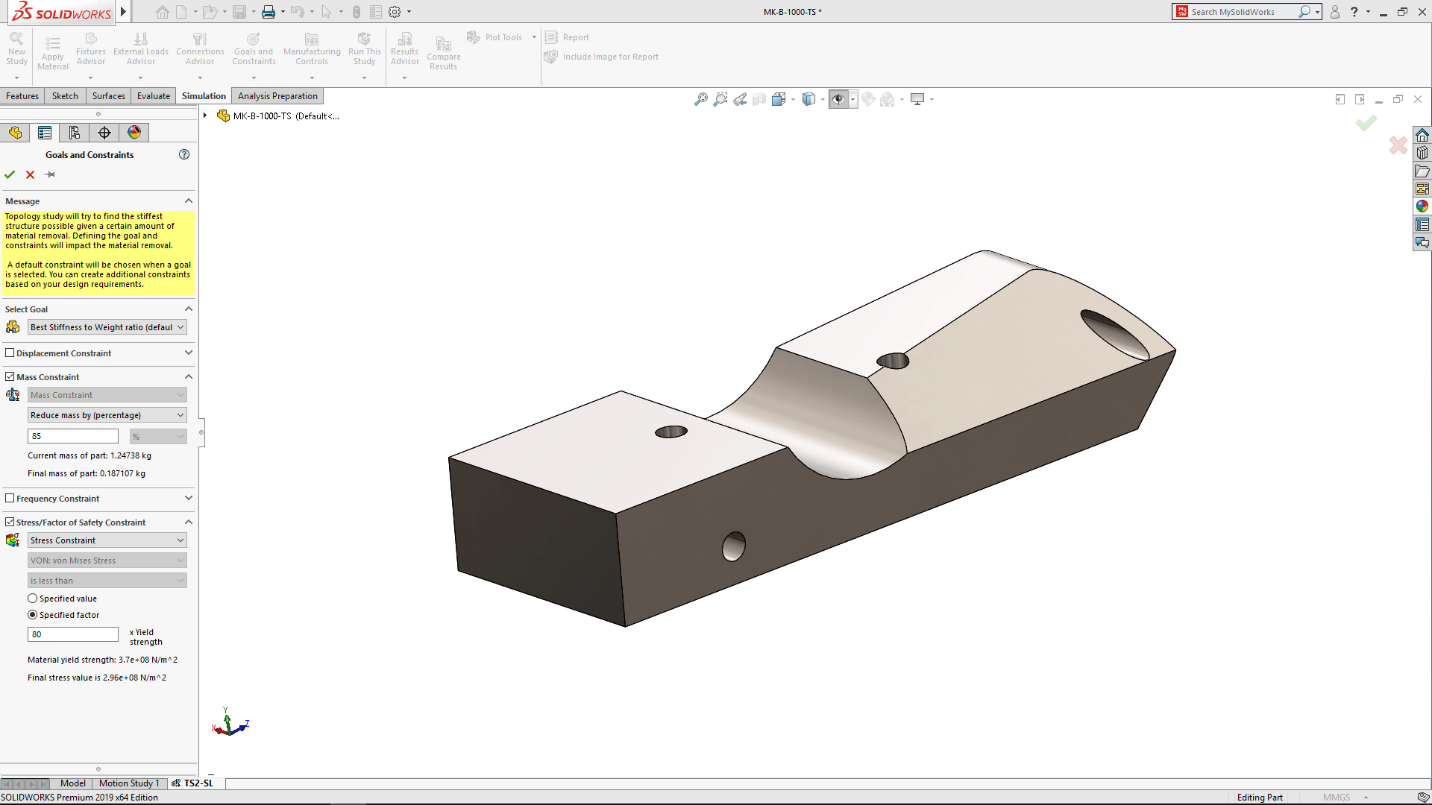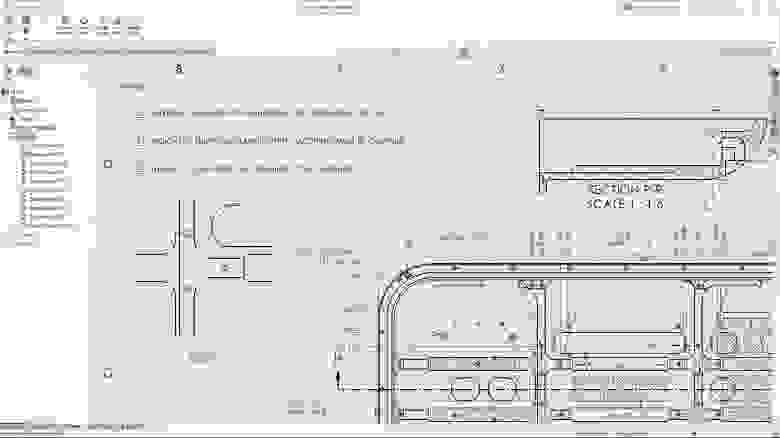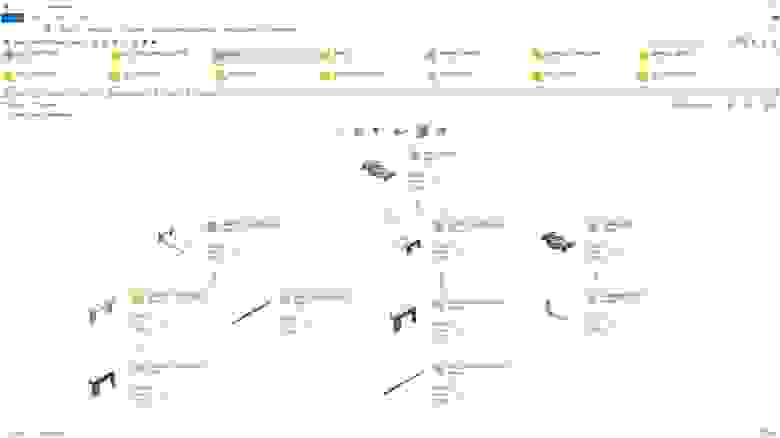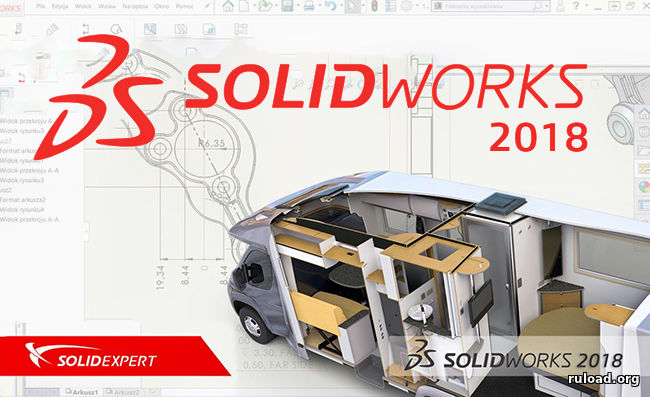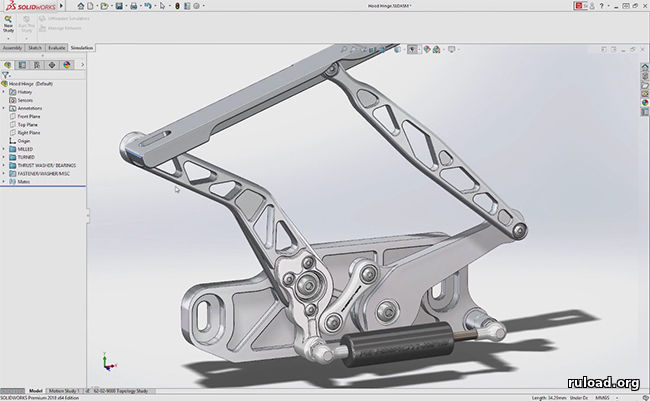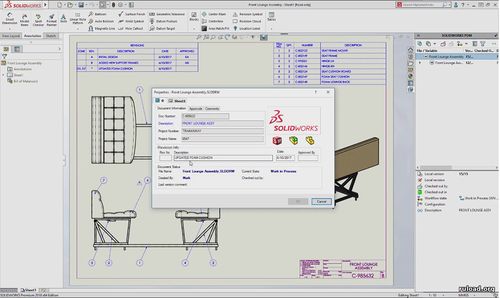Мы официальные сертифицированные партнёры SOLIDWORKS
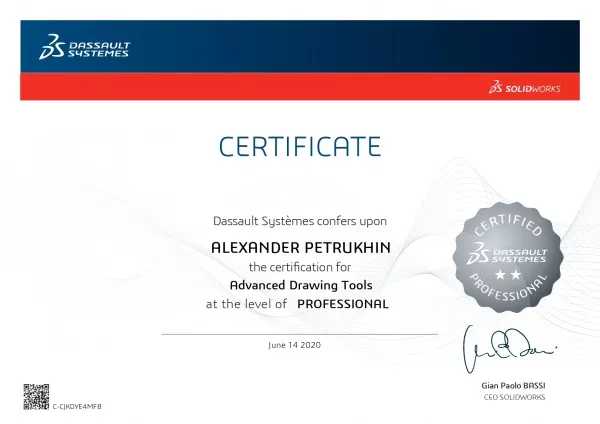
Advanced Drawing Tools Professional
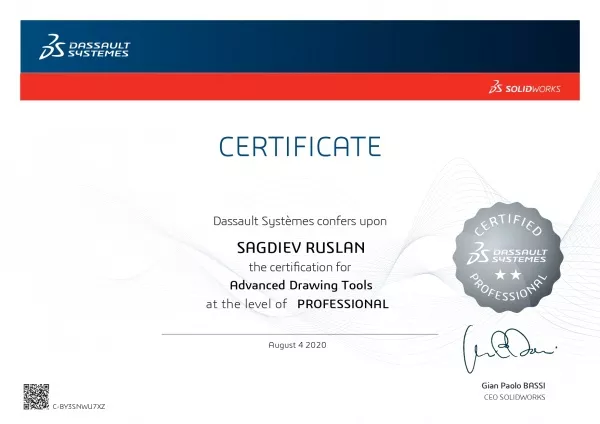
Advanced Drawing Tools Professional
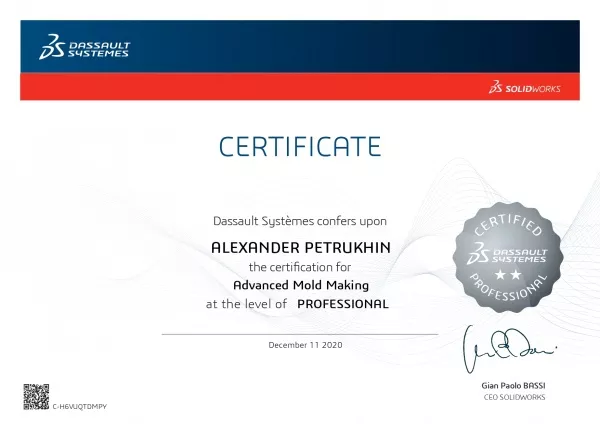
Advanced Mold Making Professional
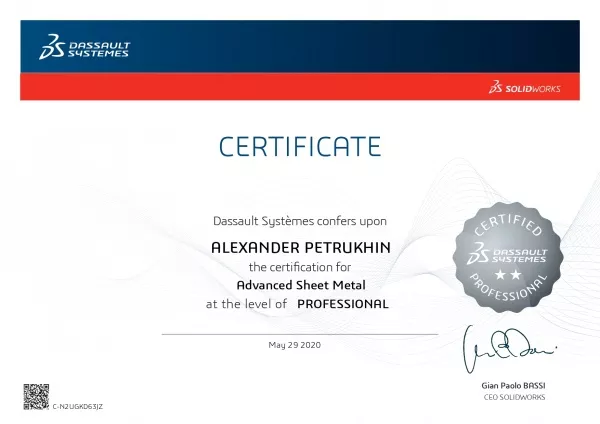
Advanced Sheet Metal Professional
Нас выбрали более 10 000 клиентов!
Обратиться за консультацией: Даниил Че***, +7-495-989-21-77, daniil@iesoft.ru
Сертификаты авторизованного поставщика SOLIDWORKS ЗДЕСЬ
В этой статье будет приведён обзор того, как установить локальную версию SOLIDWORKS для настольных ПК. Этот процесс относится к бессрочной или временной лицензии SOLIDWORKS Standard, Professional или Premium.
Содержание статьи
-
Шаг 1. Зарегистрируйте свой серийный номер SOLIDWORKS
-
Шаг 2. Создайте идентификатор SOLIDWORKS
-
Шаг 3. Вход в клиентский портал
-
Шаг 4. Запуск менеджера установки SOLIDWORKS
-
Шаг 5. Использование Менеджера установки SOLIDWORKS
-
Шаг 6. Настройка дополнительных параметров при установке
-
Шаг 7. Загрузка и установка SOLIDWORKS
Шаг 1. Зарегистрируйте свой серийный номер SOLIDWORKS.
Прежде чем вы сможете загрузить программное обеспечение, вам необходимо зарегистрировать серийный номер на портале клиентов SOLIDWORKS:
1.1 Перейдите на портал клиентов SOLIDWORKS по адресу http://customerportal.solidworks.com
1.2 В браузере появится форма «SOLIDWORKS Один аккаунт», как показано ниже.
1.3 Предполагая, что вы новый клиент, вы можете нажать кнопку Создать идентификатор SOLIDWORKS, чтобы создать новую учетную запись:

SOLIDWORKS ID. Входе в единую учетную запись
Шаг 2. Создайте идентификатор SOLIDWORKS
Вам нужно будет ввести свои данные, чтобы зарегистрировать серийный номер с вашим адресом электронной почты.
2.1.Введите свой адрес электронной почты, который вы указывали при размещении заказа у реселлера, и серийный номер на странице регистрации и нажмите кнопку «Далее».
2.2 На следующей странице вам будет представлена информация о вашей компании. Убедитесь, что отображаемая информация верна, затем нажмите «Да», чтобы завершить процесс (если есть какие-либо ошибки или трудности с регистрацией, обратитесь за помощью к своему Реселлеру).
Примечание. Используйте кнопки навигации на страницах. Не используйте стандартные кнопки навигации браузера.
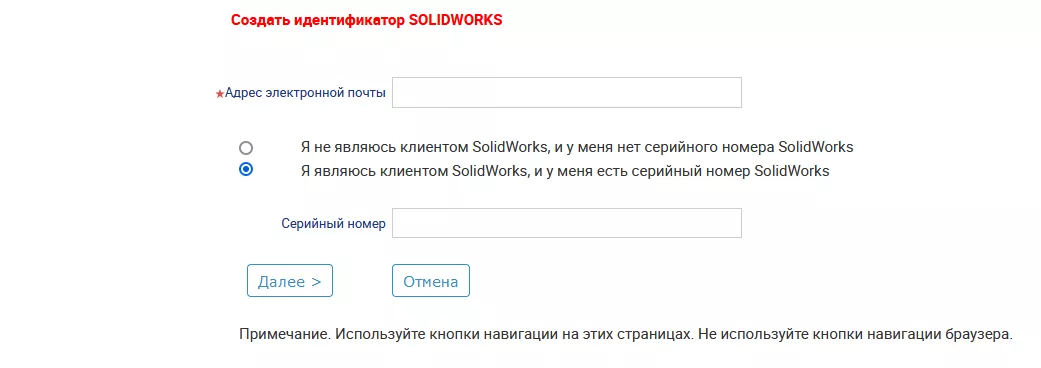
Создание идентификатора SOLIDWORKS
Шаг 3. Вход в клиентский портал
После регистрации ваших данных вы можете войти на клиентский портал со своими учетными данными:
3.1 Вернитесь на страницу входа в клиентский портал и введите свой адрес электронной почты и пароль в форму «Единая учетная запись».
3.2 Нажмите кнопку «Войти»:
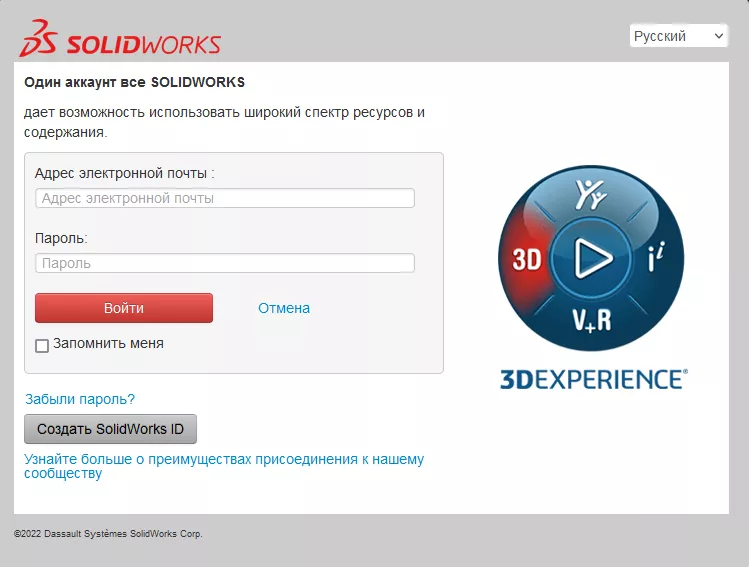
SOLIDWORKS ID. Входе в единую учетную запись
Внутри клиентского портала SOLIDWORKS
На портале для клиентов вы можете получить доступ к различным ресурсам в четырех разделах: «Моя поддержка», «Ссылки», «Загрузки» и «Сообщество».
3.3 В разделе «Загрузки» выберите ссылку «Загрузки и обновления».
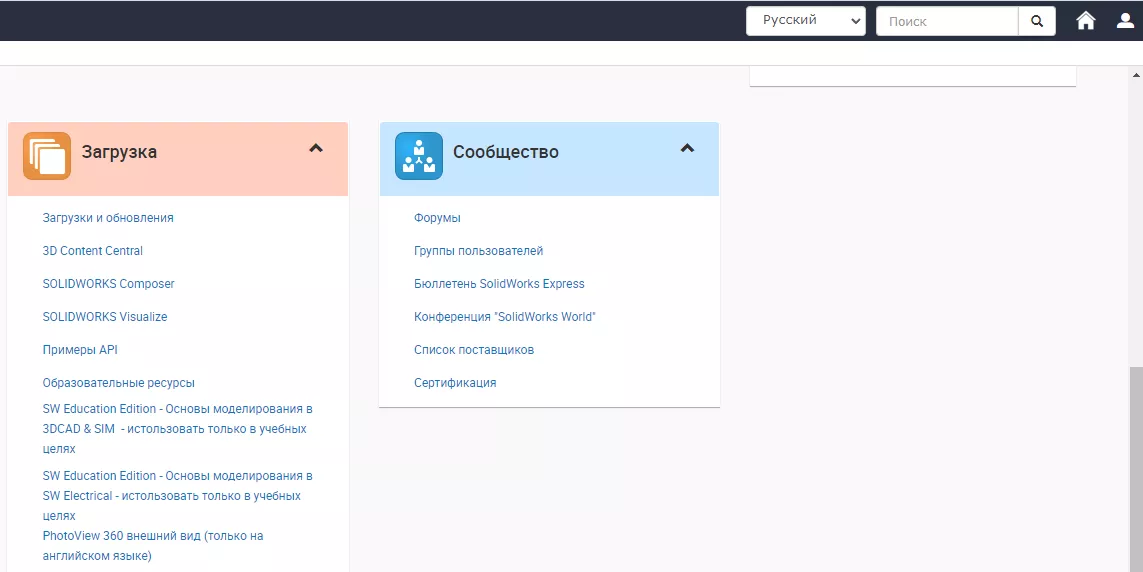
Дистрибутив SOLIDWORKS на клиентском портале
Теперь вы будете перенаправлены с клиентского портала на страницу загрузки веб-сайта SOLIDWORKS, где вы сможете выбрать нужный продукт. Здесь можно выбрать последние четыре версии/выпуска SOLIDWORKS, и вы можете выбрать необходимый пакет обновления:
3.4 На странице «Загрузки» выберите нужную версию из раскрывающегося меню.
3.5 Выберите ссылку Продукты SOLIDWORKS рядом с требуемым пакетом обновлений (выберите Service Pack с последней версией, если вы новый клиент):
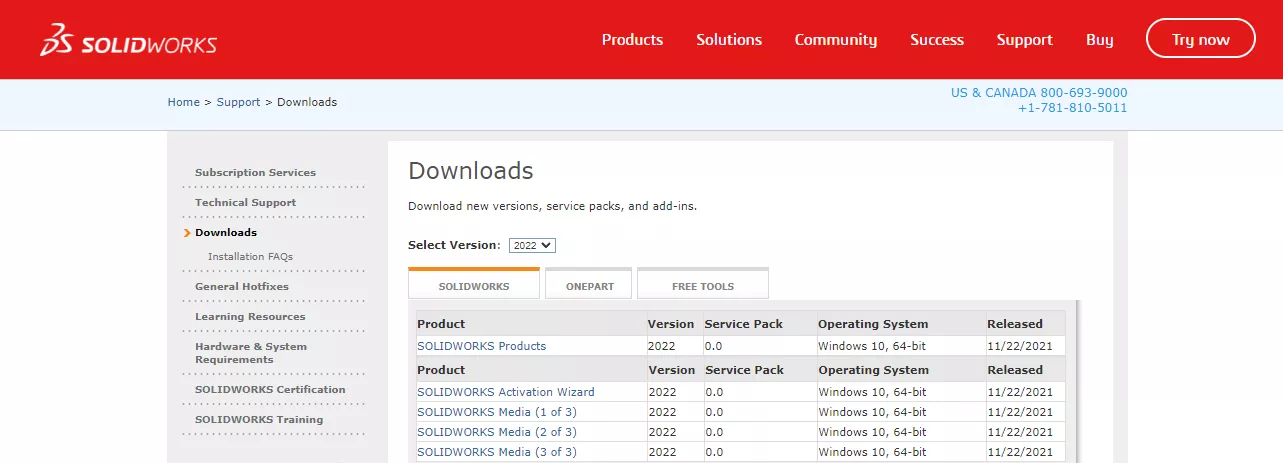
Выбор дистрибутива SOLIDWORKS на странице загрузок
3.6 Затем вам необходимо выбрать язык и принять лицензионное соглашение, чтобы загрузить программное обеспечение, нажав кнопку «Accept…» внизу страницы:
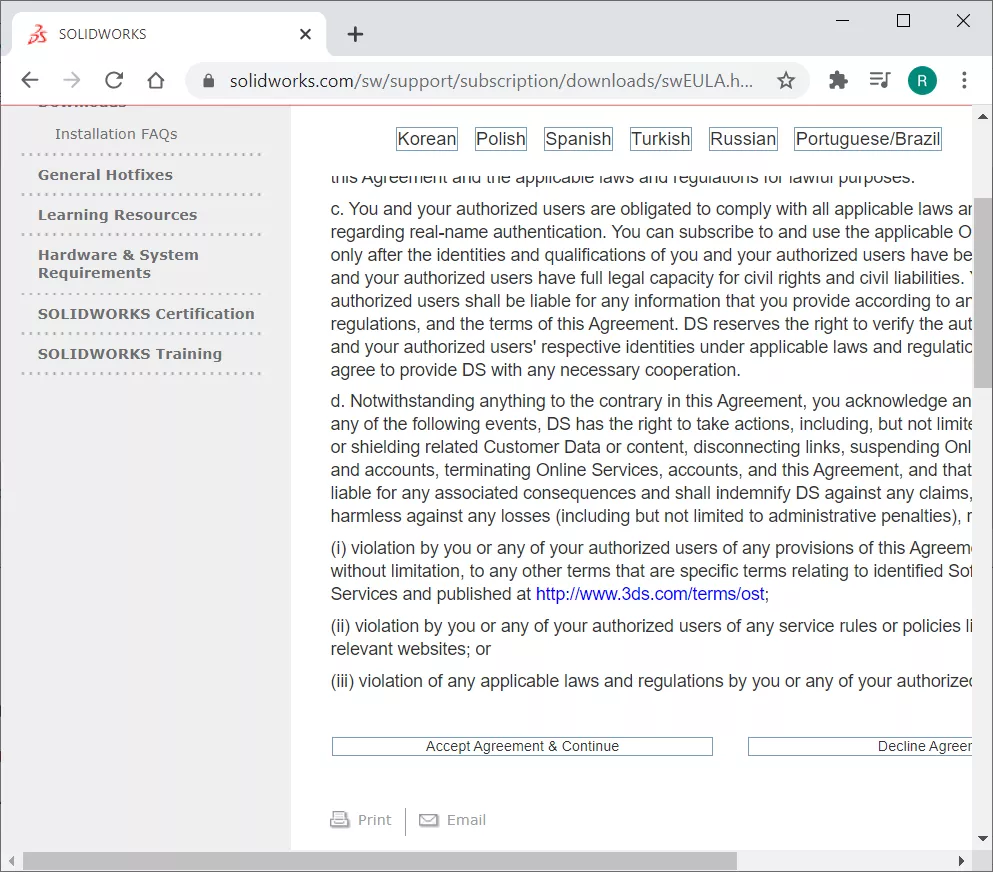
Лицензионное соглашение SOLIDWORKS
Шаг 4. Запуск менеджера установки SOLIDWORKS.
Теперь вы можете загрузить Менеджер установки SOLIDWORKS, чтобы начать процесс установки:
4.1 Нажмите кнопку «Download» на странице и с веб-сайта SOLIDWORKS будет загружен ZIP-файл. Этот файл весит около 32 МБ и будет управлять процессом установки без необходимости вручную загружать файлы.
4.2 После завершения загрузки zip-файла SolidWorksSeup.exe запустите файл SolidWorksSeup.exe с локального компьютера.
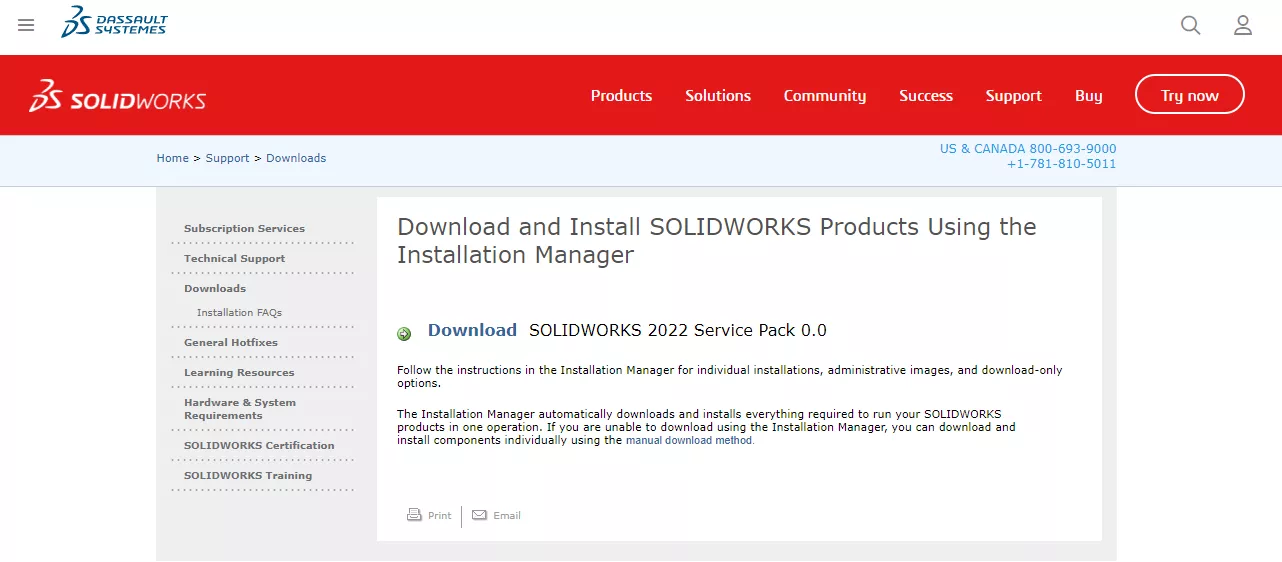
Загрузка программного обеспечения SOLIDWORKS
4.3 Вас могут попросить разрешить приложению вносить изменения на вашем устройстве, выберите «Yes».
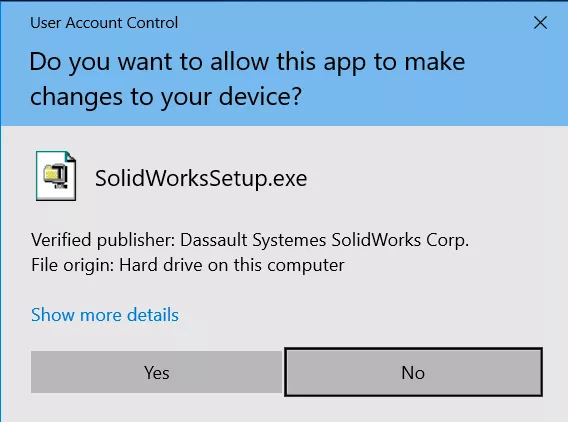
Разрешение SOLIDWORKS Setup вносить изменения
4.4 Затем вы можете перейти в папку, в которую вы хотите распаковать файлы, с помощью кнопки обзора в диалоговом окне WinZip или использовать папку по умолчанию.
ПРИМЕЧАНИЕ. На этом этапе будут загружены не все установочные файлы SOLIDWORKS, а только Менеджер установки.
4.5 Выберите «Разархивировать» и файлы будут извлечены, после чего загрузится Менеджер установки SOLIDWORKS.
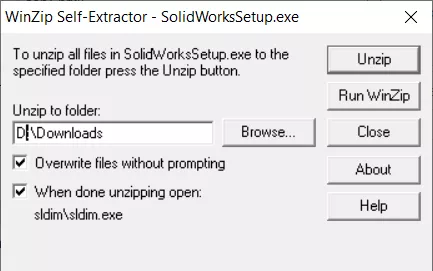
Самораспаковщик Winzip
4.6 После извлечения файлов выберите OK, и Менеджер установки SOLIDWORKS запустится автоматически.
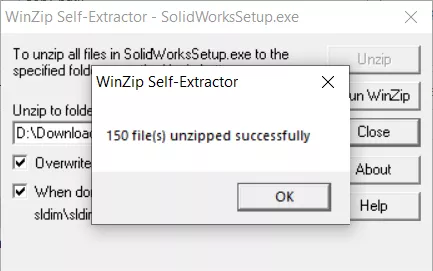
Менеджер установки SOLIDWORKS извлечен
Шаг 5. Использование Менеджера установки SOLIDWORKS
Теперь Менеджер установки SOLIDWORKS проведет вас через остальную часть процесса установки и предоставит варианты установки приобретенного вами программного обеспечения и надстроек SOLIDWORKS. Просмотрите нашу библиотеку публикаций в Менеджере установки SOLIDWORKS для получения дополнительной информации.
5.1 Первым шагом в процессе установки является выбор требуемого типа установки из четырех вариантов. В этом примере мы будем использовать популярный вариант «Установить на этот компьютер». Другие варианты включают:
- Администрирующий образ — для скачивания набора установочных файлов для развертывания на нескольких машинах
- Серверные компоненты — для установок сетевого лицензирования
- Загрузить и поделиться всеми файлами — позволяет загрузить все установочные файлы для последующего развертывания.
5.2 Выбрав «Установить на этот компьютер», нажмите «Далее».
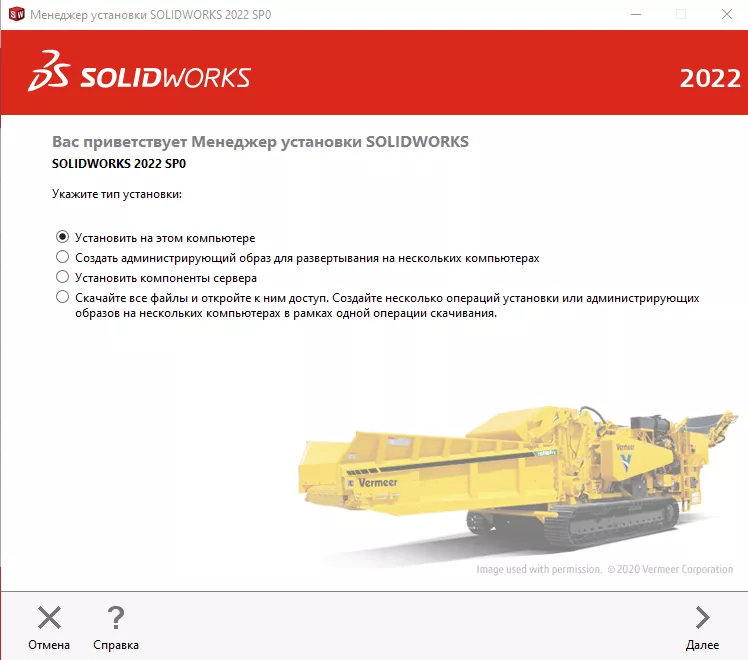
Типы установки SOLIDWORKS
Ввод серийного номера
На этом этапе установки вам потребуется ввести серийный номер(а) для продуктов SOLIDWORKS, которые вы приобрели. На этом этапе вы можете установить любую из приобретенных вами лицензий 3D Design, Visualization, Simulation, CAM, Technical Communication и Electrical Design:
5.3 Следующим шагом является ввод серийного(ых) номера(ов) SOLIDWORKS для приобретенного(ых) продукта(ов), вам не нужно устанавливать все продукты сразу, вы можете изменить установку позже, если потребуется
ПРИМЕЧАНИЕ. Серийные номера можно ввести автоматически с помощью кнопки «Войти», но для этого процесса необходимо создать учетную запись SOLIDWORKS Admin Portal.
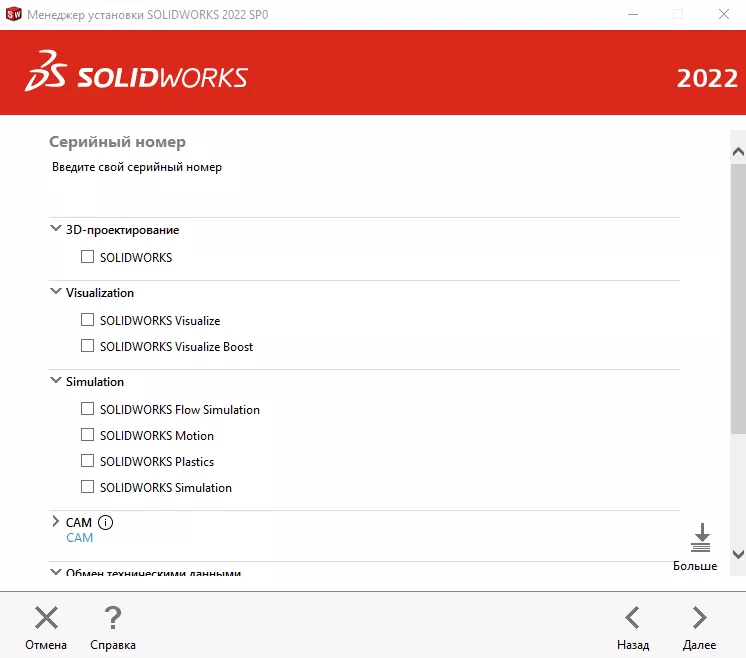
Установка серийных номеров
5.4 Нажмите Далее, чтобы продолжить, и SOLIDWORKS подключится к серверу онлайн-установки и определит, какие продукты вы приобрели, на основе введенного серийного номера.
ПРИМЕЧАНИЕ. Если на вашем компьютере обнаружена существующая версия SOLIDWORKS, менеджер установки предложит вам обновить существующую версию или установить новый отдельный экземпляр.
Шаг 6. Настройка дополнительных параметров при установке
Изменение продуктов для установки
На следующем шаге вы можете выбрать, какие продукты установить, и чаще всего вы оставите выбор по умолчанию, поскольку менеджер лицензий определит продукты, которые вы имеете право установить, на основе вашего серийного номера:
6.1 Используйте параметры по умолчанию для установки, если нет определенного приложения, которое вы не хотите устанавливать.
6.2 Выберите «Изменить» рядом с «Продукты», чтобы просмотреть приложения, которые будут установлены, а также размер их файлов. Вы должны увидеть список всех приобретенных вами продуктов. Если вы считаете, что пропустили какие-либо покупки, обратитесь к своему VAR другие языки можно выбрать в разделе «Продукты»)
6.3 Выберите «Назад в Сводку», чтобы вернуться
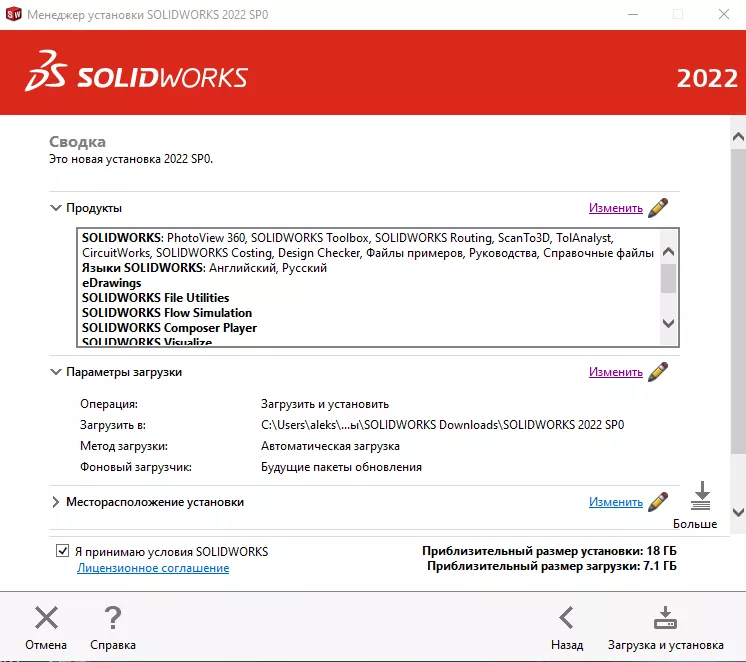
Загрузить и установить
Настройка параметров загрузки
В параметрах загрузки вы можете указать детали для завершения операции загрузки, такие как расположение загруженных файлов, способ загрузки файлов и необходимость установки загруженных файлов.
6.4 Выберите «Изменить» рядом с параметрами загрузки.
- При желании выберите требуемое местоположение файла загрузки, я бы рекомендовал значение по умолчанию, если у вас есть место на вашем компьютере.
- При желании вы можете указать другое место на вашем компьютере для установки файлов
- Доступны дополнительные варианты загрузки, но вам следует обратиться к торговому посреднику с добавленной стоимостью (VAR), если у вас возникнут трудности с загрузкой.
- Дополнительные опции:
6.4.1 Используйте фоновый загрузчик — автоматически проверяет наличие обновлений
6.4.2 Выполнить загрузку вручную — мы рекомендуем избегать этого варианта и обращаться к торговому посреднику, если у вас возникли проблемы с загрузкой файлов.
6.5 Выберите «Назад в Сводку», когда просмотрите или закончите изменять параметры.
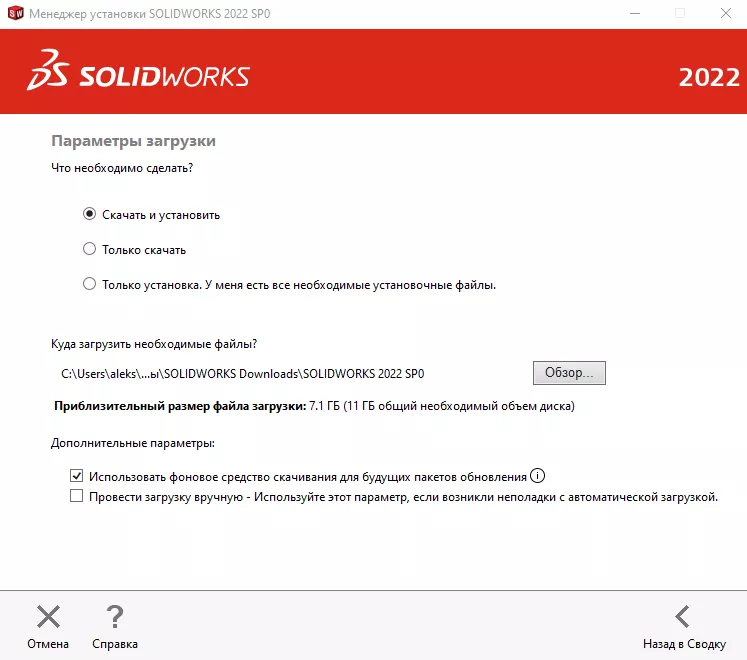
Параметры загрузки SOLIDWORKS
Вы можете изменить место установки SOLIDWORKS.
6.6 Выберите «Изменить» рядом с «Местом установки».
6.7 При необходимости введите новое местоположение. По умолчанию он будет установлен в папку C:\Program Files\SOLIDWORKS Corp.
6.8 Выберите «Назад в Сводку», когда просмотрите или закончите изменять параметры.
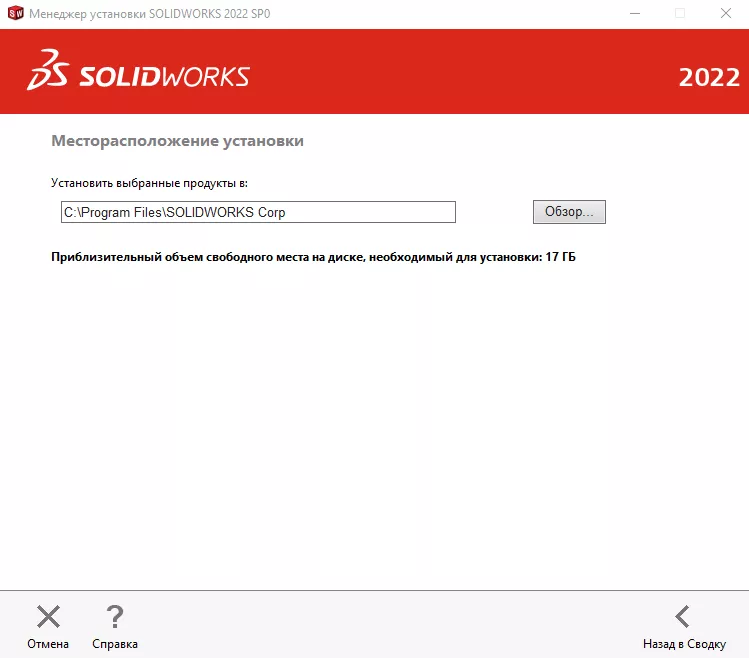
Место установки SOLIDWORKS
Опции панели инструментов/отверстия под крепеж
Вы можете изменить место установки базы данных библиотеки Toolbox/Отверстия под крепеж:
ПРИМЕЧАНИЕ. Мастер отверстий SOLIDWORKS входит во все версии SOLIDWORKS, а SOLIDWORKS Toolbox входит в версии Professional и Premium.
6.9 Выберите «Изменить» рядом с «Параметры панели инструментов/отверстия под крепеж».
6.10 При необходимости введите новое местоположение. По умолчанию он будет установлен в папку C:\SOLIDWORKS Data.
6.11 Выберите «Назад в Сводку», когда просмотрите или закончите изменять параметры.

Параметры установки SOLIDWORKS Toolbox
Шаг 7. Загрузка и установка SOLIDWORKS.
Последним шагом установки является загрузка и установка на ваш компьютер. Вы заметите, что предполагаемый размер установочного файла указан вместе с размером загружаемого файла:
7.1 Обязательно установите флажок Я принимаю условия лицензионного соглашения SOLIDWORKS.
7.2 Выберите опцию «Загрузить и установить», чтобы запустить установку.

Загрузить и установить
Теперь Менеджер установки SOLIDWORKS загрузит файлы, а затем установит SOLIDWORKS на ваш компьютер. Это может занять некоторое время в зависимости от скорости вашего интернета:
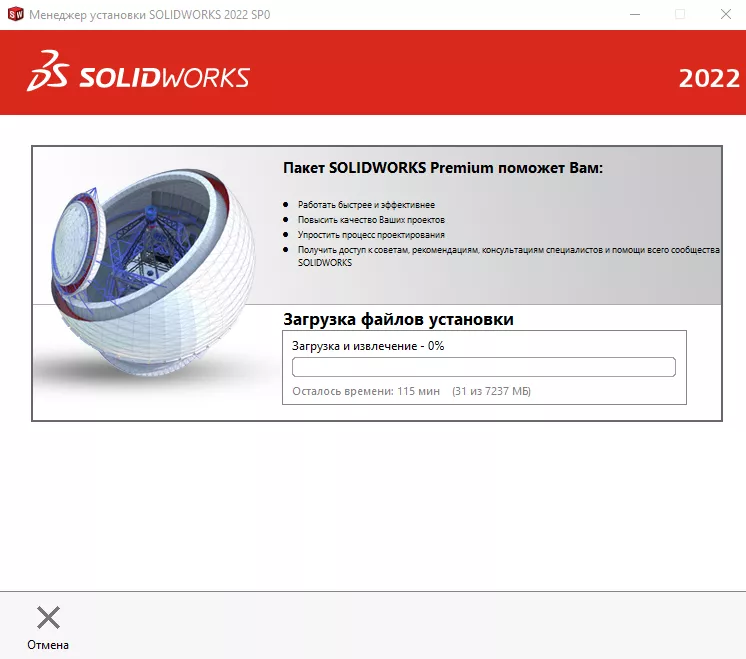
Установка SOLIDWORKS
7.3 После завершения установки SOLIDWORKS предлагает несколько вариантов присоединения к программе улучшения качества программного обеспечения SOLIDWORKS. Выберите вариант «Да, я хочу присоединиться», так как это будет очень полезно для DS SOLIDWORKS Corp. Это конфиденциальная программа, и она не повлияет на производительность вашей системы. Прочтите нашу статью о клиентском опыте SOLIDWORKS , чтобы узнать больше.
7.4 Затем выберите «Готово», и вы увидите значки приложений SOLIDWORKS на рабочем столе и в меню «Пуск».
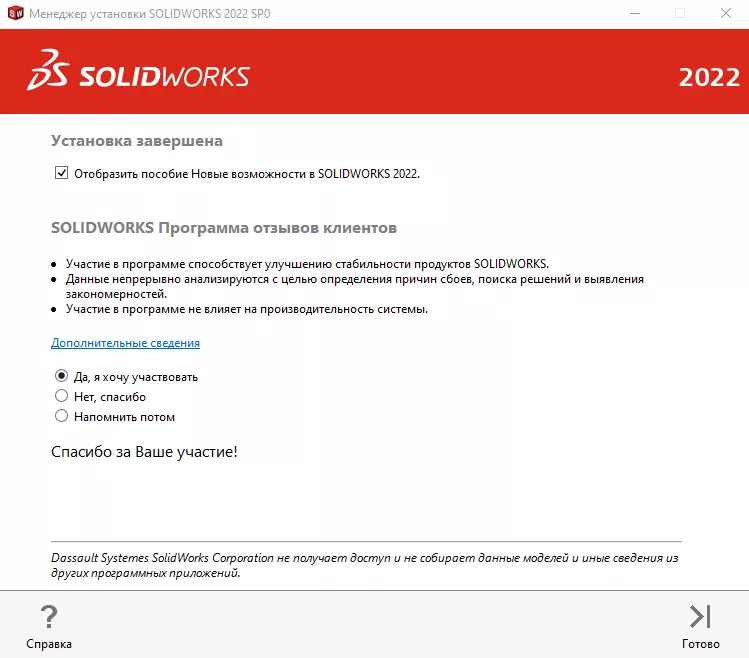
Установка SOLIDWORKS завершена
Сложно представить себе любого специалиста it-сферы, который сможет работать без компьютера и соответствующего софта. Качество выполнения обязанностей напрямую зависит от выбранных для работы программ. Хороший специалист всегда сам знает, какая программа лучше будет подходить для выполнения его обязанностей и задача руководителя предоставить специалисту все нужные программы.
Важно выбирать именно лицензионные программы, поскольку они имеют техническую поддержку от разработчиков и возможность своевременного обновления, что очень важно для правильного и своевременного выполнения всех поставленных задач.
Мы предлагаем самые необходимые программы, которые могут понадобиться в работе it-специалистам. Все представленные у нас программы лицензионные и имеют все необходимые подтверждения этого. Мы предлагаем удобные варианты оплаты, а при возникновении любых вопросов, вы можете проконсультироваться с нашими менеджерами.
Быстрое исправление ошибки установки SOLIDWORKS
- Если вы выполняете новую установку или обновление: щелкните правой кнопкой мыши файл «KB3072630_Disable. reg» выберите «Объединить», установите SOLIDWORKS как обычно.
- Если вы столкнулись с проблемой после установки или обновления: щелкните правой кнопкой мыши файл «KB3072630_Disable. рег» выберите «Объединить»
Как вручную установить SOLIDWORKS?
Запустите Менеджер установки SOLIDWORKS.
- Выберите ссылку «Загрузить» на странице, и с веб-сайта SOLIDWORKS будет загружен ZIP-файл. …
- После завершения загрузки zip-файла SolidWorksSeup.exe запустите файл SolidWorksSeup.exe на локальном компьютере.
Сколько времени требуется для установки SOLIDWORKS?
Загрузка всего пакета обновлений SOLIDWORKS (~13 ГБ) может быть завершена примерно за 20 минут.
Как установить SOLIDWORKS в Windows 10?
В разделе «Загрузки» нажмите «Загрузки и обновления». На странице «Загрузки» в разделе «Выбрать версию» выберите год. Выберите вкладку SOLIDWORKS для продуктов SOLIDWORKS и в разделе Продукт выберите пакет обновления. Нажмите «Принять соглашение и продолжить» на странице EULA.
Как исправить Менеджер установки SOLIDWORKS?
Восстановление установки
- Откройте панель управления Windows и нажмите «Программы и компоненты».
- Выберите версию SOLIDWORKS, которую вы хотите восстановить, и нажмите «Изменить».
- На экране Добро пожаловать в Менеджер установки SOLIDWORKS нажмите Восстановить установку.
- На экране Продукты для ремонта выберите продукт для ремонта.
Где находится менеджер установки SOLIDWORKS?
Запустите ярлык «SolidWorks Менеджер установки» или перейдите к файлу sldIMsldIM.exe. Вам все еще может потребоваться загрузить некоторые файлы, если вы выберете установку элементов, которые не были загружены ранее. Если ярлык не запускает Менеджер установки, убедитесь, что он реализован с использованием пути UNC.
Как установить SolidWorks бесплатно?
Бесплатная загрузка, установка и лицензирование SOLIDWORKS 2021, 2020, 2019, 2018, 2017, 2016
- Скачайте СолидВоркс. …
- Запустите Менеджер установки SolidWorks. …
- Заполните серийные номера и лицензируйте SolidWorks. …
- В следующем окне вы можете выбрать папки, в которые будут установлены программное обеспечение и Toolbox/Mole Wizard.
Существует ли бесплатный SolidWorks?
В настоящее время есть два варианта бесплатной пробной версии SOLIDWORKS. Первый вариант — через MySolidWorks, который предлагает онлайн-пробную версию последней версии SOLIDWORKS Premium прямо в браузере.
Сколько стоит лицензия SOLIDWORKS?
Стоимость SOLIDWORKS и услуг по подписке? Одна автономная лицензия стоит 4,195 долларов. Стоимость годовой подписки, которая включает техническую поддержку, обновления и многое другое в течение одного года, составляет 1,295 долларов США. Лицензии на продукты SOLIDWORKS предлагаются в многоуровневой системе Standard, Professional и Premium.
Является ли SOLIDWORKS бесплатным для учащихся?
Если в вашей школе есть SOLIDWORKS, вы можете установить бесплатную студенческую лицензию на свой персональный компьютер. Они предоставляются бесплатно школам с 60 и более пользователями. Загрузки можно получить через вашего инструктора.
Как загрузить SOLIDWORKS в качестве студента?
Student Standard (ранее — Student Design Kit — SDK) Если вы получили SDK-ID в своей школе/университете, перейдите на сайт www.SOLIDWORKS.com/SDK и заполните приведенную ниже форму загрузки сообщества, чтобы начать процесс загрузки.
Как активировать SOLIDWORKS 2018 после установки?
Вы можете начать активацию, наведя курсор на логотип SOLIDWORKS в левом верхнем углу экрана. Затем выберите «Справка» > «Лицензии» > «Активировать». Перейдите к следующему запросу и выберите активировать продукт SOLIDWORKS сейчас. Затем щелкните список продуктов, чтобы выбрать лицензию на продукт, которую вы активируете.
Работает ли SOLIDWORKS в Windows 11?
В настоящее время Windows 11 не поддерживается и не рекомендуется для использования с SOLIDWORKS. Мы ожидаем поддержки со стороны более позднего пакета обновлений SOLIDWORKS 2022, но в настоящее время у нас нет точной информации, поэтому мы советуем вам пока воздержаться от обновления до Windows 11.
SolidWorks2018 SP3.0 Китайская вариант трещиныhttp://www.3322.cc/soft/38757.html
Учебное пособие по установке SolidWorks2018 SP3.0
1, загрузка декомпрессии, Get SolidWorks2018 SP3.0 64-битная китайская версия исходной программы и трещины
2. Перед установкой программного обеспечения сначала переверните сеть, вы можете отключить сеть или отключить сеть. Xiaobian здесь заблокирован настройкойБрандмауэрСломанная сеть, откройте панель управления все панель управления элемент управления Windows Firewall, выберите «Дополнительные настройки», щелкните правой кнопкой мыши «Усовершенствованная безопасность WINC» в локальных расчетах, выберите «Свойства». Выберите блокировку в подключении затрагивания брандмауэра. Однако отключите сетевой кабель наиболее удобны.
3, скопируйте инструменты внутри сжатого пакета _SOLIDSQUAD_, администратор проходит регистрационную машину SolidWorks.2017-2018.activator.ssq.exe
а. Нажмите «1. Установить серийные номера»
б. Выберите «Заставить локальную активацию последовательных номеров» в раскрывающемся меню.
c. Нажмите «Примите серийный номер», нажмите Да
4. Продолжайте операцию активации машины регистрации
A. Нажмите «2.Активировать лицензии» слева, нажмите «Активировать лицензии», всплывающую окно нажмите «Да»
b. Выберите «SolidWorks 2018 Products» в раскрывающемся меню, вы можете выбрать соответствующую лицензию в соответствии с продуктом, который вы хотите установить, и убедитесь, что «статус» полоса состояния выбирает, следует ли активировать.
5. Убедитесь, что значения в пункте состояния являются «активация», нажмите «Активировать лицензии», сохраните лицензию «SW_D.LIC». Всплывающее окно нажмите «Нет», не забудьте быть нет.
6. Загрузите SolidWorks.2018.SP3.0.Premium.dvd.iso, запустите установку Setup.exe, чтобы начать установку, нажмите «Далее»;
7. Эта версия уже является версией команды SSQ, которая автоматически заполнит регистрационный код;
8, здесь необходимо обратить внимание на программное обеспечение, автоматически определяет серийный номер (после всплывающего интерфейса отображения необходимо отключить подключение к компьютеру) и завершить отключение сетевого подключения, нажмите «Далее»
9. Установите параметры, такие как SolidWorks2018, каталог установки и установки, проверьте «Я принимаю SolidWorks TESS» и нажмите «Пуск Instal»
10. Запустите SolidWorks2018 Программа формально установлена, ждите времени, пожалуйста, ждите терпеливо, в то же время в процессе установки могут появиться несколько подсказок, не нужно напрямую щелкнуть ОК, и отдельно запомнить во время установки, не подключайтесь к сеть
11. После завершения установки программы перезагрузите сеть
12. После завершения установки не забудьте не запустить программное обеспечение, щелкните правой кнопкой мыши администратора, чтобы повторно запустить регистрационную машину SolidWorks.2017-2018.Activator.ssq.exe, выберите «3. Копировать погрузчики», нажмите Копировать погрузчики
13. Выберите «4. Активировать эксплуатацию», точка активируйте эксплуатацию, продукты
14. На этом пути взломать активацию авторизации, оперативное разрешение никогда не истечет! Если вы не удалитесь, рекомендуется начать начать с нуля!
SolidWorks2018 SP3.0 Новые функции
SolidWorks2018 SP3.0 предоставляет четыре новых решения, которые помогут вам упростить взаимодействие между командой разработки продукта и в конечном итоге повысить ваш бизнес. Используйте эти новые процессы для ускорения инноваций и разработок продукта.
Во-первых, от дизайна до изготовления
Превратите свой творческий в полное решение для листинга продуктов
За прошедшие годы проектирование и производственное сектор компании были разделены, вызывая такие отделения, в том числе как организационные формы, включая их соответствующие инструменты. SolidWorks предоставляет все ресурсы, необходимые для преобразования вашего творчества в листинговые продукты из дизайна до производства технологических решений. От дизайна до окончательной сборки все работы теперь могут быть сделаны параллельно в бесшовной интеграции и управляемой системе.
Во-вторых, управление распределенными данными
Правильные данные, правильное время, дайте правильному человеку
Независимо от того, какой формат (из документации и электронной таблицы, к метаданным, обработке данных и данные из корпоративного планирования ресурсов), электронные данные в вашей организации требуют легкого доступа. SOLIDWORKS RESPARDURED DATAINAME (DDM) Процессное решение может организовать все такие данные, так что многие пользователи и пользователи отделения могут легко получить доступ к ним. Он также помогает пользователям легко получать неэлектронные данные и сложные электронные данные, такие как 3D-формы.
В-третьих, от дизайнера к аналитике
Аналитические инструменты для каждого шага дизайна
Отличный дизайн исходит от вдохновения, усилий и тяжелой работы. SolidWorks от дизайнеров к аналитическим процессам решения помогают ускорить полные циклы проектирования. Ваша команда проекта и дизайна может работать параллельно разработать дизайн продукта и повторить предыдущую информацию анализа.
Четвертый, электрический и интернет вещей
Подключите свое интеллектуальное устройство с клиентами
Продукты становятся все более сложными каждый день. Со всеми элементами (включая автомобильные и солнцезащитные очки) многие компании ищут интеллектуальные инструменты, которые могут быть совместными для разработки и создания «интеллектуальных» продуктов, необходимых сегодня. Учитывая это, более эффективный процесс состоит в том, чтобы добиться более эффективных процессов при разработке межсоедижных устройств, а также простейший и быстрый способ — использовать одну единую среду.
Мы официальные сертифицированные партнёры SOLIDWORKS
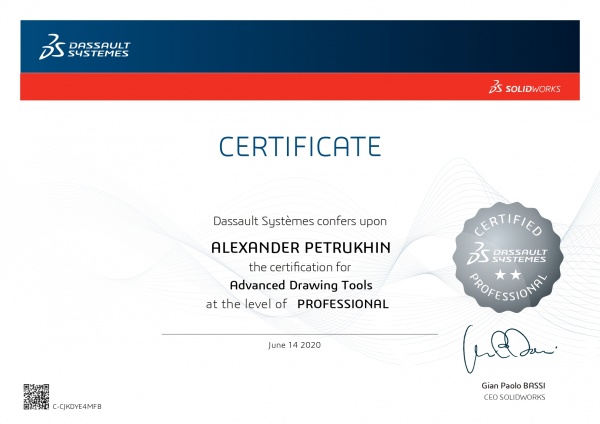
Advanced Drawing Tools Professional
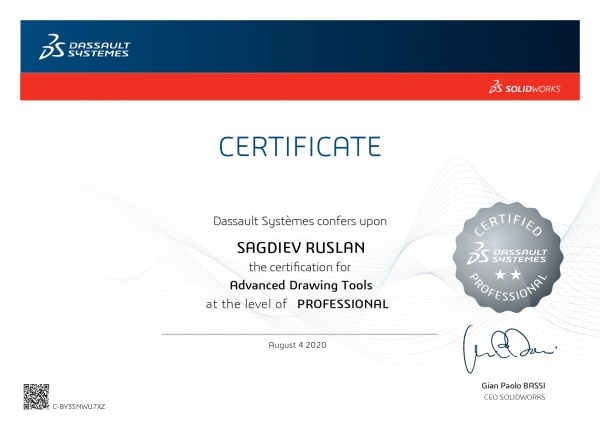
Advanced Drawing Tools Professional
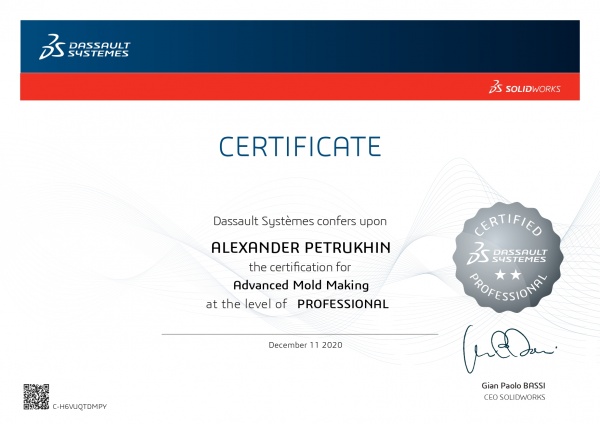
Advanced Mold Making Professional
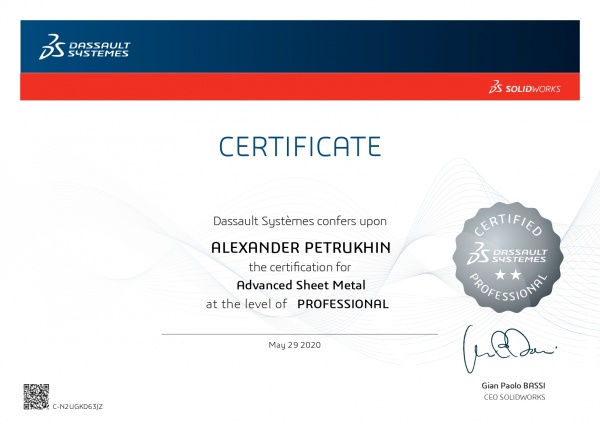
Advanced Sheet Metal Professional
Нас выбрали более 10 000 клиентов!
Обратиться за консультацией: Даниил Че***, +7-495-989-21-77, daniil@iesoft.ru
Сертификаты авторизованного поставщика SOLIDWORKS ЗДЕСЬ
В этой статье будет приведён обзор того, как установить локальную версию SOLIDWORKS для настольных ПК. Этот процесс относится к бессрочной или временной лицензии SOLIDWORKS Standard, Professional или Premium.
Содержание статьи
-
Шаг 1. Зарегистрируйте свой серийный номер SOLIDWORKS
-
Шаг 2. Создайте идентификатор SOLIDWORKS
-
Шаг 3. Вход в клиентский портал
-
Шаг 4. Запуск менеджера установки SOLIDWORKS
-
Шаг 5. Использование Менеджера установки SOLIDWORKS
-
Шаг 6. Настройка дополнительных параметров при установке
-
Шаг 7. Загрузка и установка SOLIDWORKS
Шаг 1. Зарегистрируйте свой серийный номер SOLIDWORKS.
Прежде чем вы сможете загрузить программное обеспечение, вам необходимо зарегистрировать серийный номер на портале клиентов SOLIDWORKS:
1.1 Перейдите на портал клиентов SOLIDWORKS по адресу http://customerportal.solidworks.com
1.2 В браузере появится форма «SOLIDWORKS Один аккаунт», как показано ниже.
1.3 Предполагая, что вы новый клиент, вы можете нажать кнопку Создать идентификатор SOLIDWORKS, чтобы создать новую учетную запись:
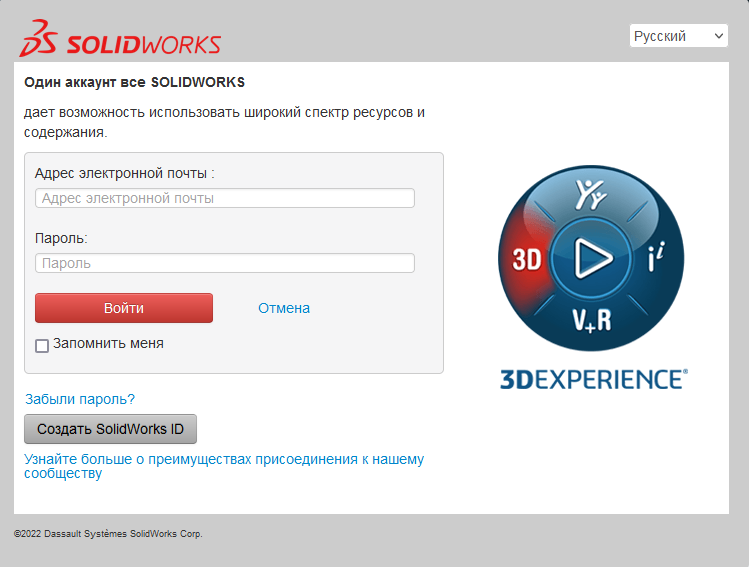
SOLIDWORKS ID. Входе в единую учетную запись
Шаг 2. Создайте идентификатор SOLIDWORKS
Вам нужно будет ввести свои данные, чтобы зарегистрировать серийный номер с вашим адресом электронной почты.
2.1.Введите свой адрес электронной почты, который вы указывали при размещении заказа у реселлера, и серийный номер на странице регистрации и нажмите кнопку «Далее».
2.2 На следующей странице вам будет представлена информация о вашей компании. Убедитесь, что отображаемая информация верна, затем нажмите «Да», чтобы завершить процесс (если есть какие-либо ошибки или трудности с регистрацией, обратитесь за помощью к своему Реселлеру).
Примечание. Используйте кнопки навигации на страницах. Не используйте стандартные кнопки навигации браузера.
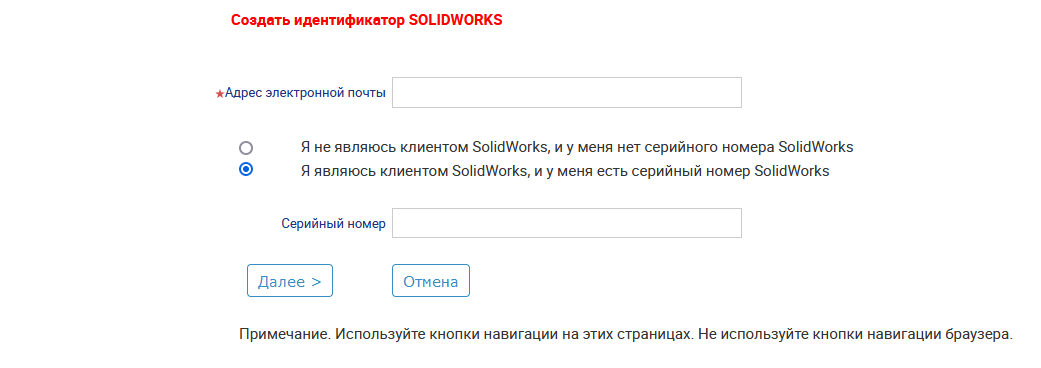
Создание идентификатора SOLIDWORKS
Шаг 3. Вход в клиентский портал
После регистрации ваших данных вы можете войти на клиентский портал со своими учетными данными:
3.1 Вернитесь на страницу входа в клиентский портал и введите свой адрес электронной почты и пароль в форму «Единая учетная запись».
3.2 Нажмите кнопку «Войти»:
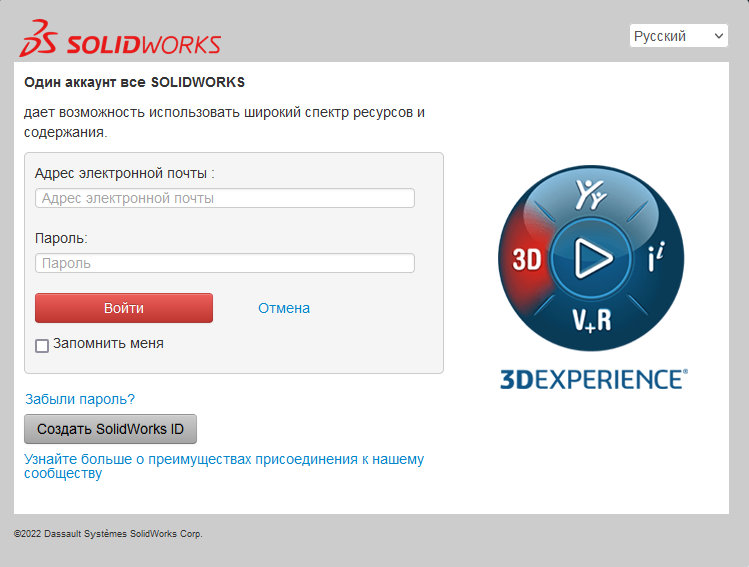
SOLIDWORKS ID. Входе в единую учетную запись
Внутри клиентского портала SOLIDWORKS
На портале для клиентов вы можете получить доступ к различным ресурсам в четырех разделах: «Моя поддержка», «Ссылки», «Загрузки» и «Сообщество».
3.3 В разделе «Загрузки» выберите ссылку «Загрузки и обновления».
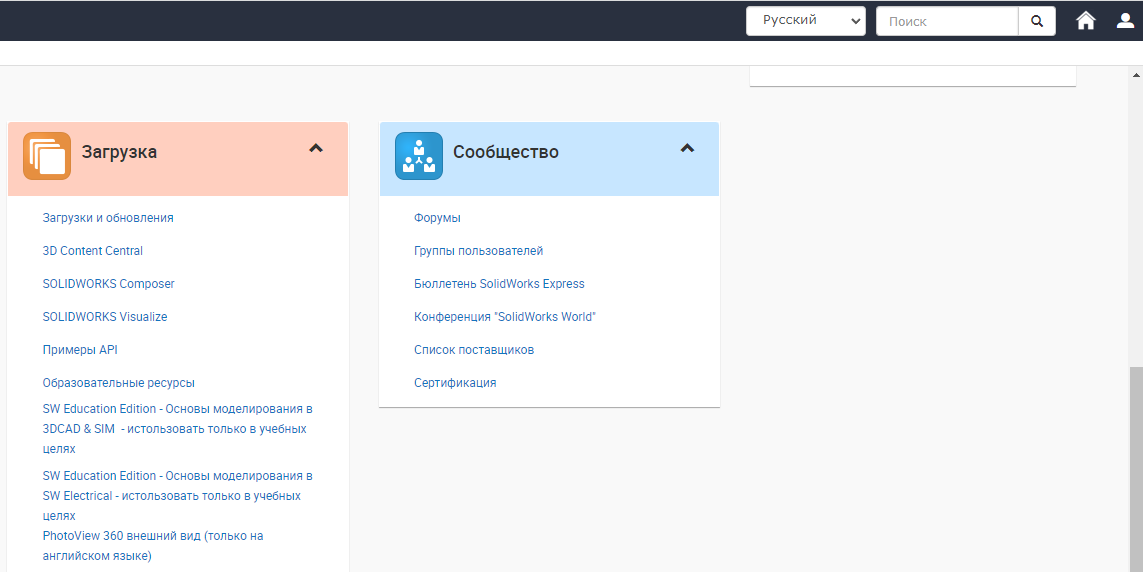
Дистрибутив SOLIDWORKS на клиентском портале
Теперь вы будете перенаправлены с клиентского портала на страницу загрузки веб-сайта SOLIDWORKS, где вы сможете выбрать нужный продукт. Здесь можно выбрать последние четыре версии/выпуска SOLIDWORKS, и вы можете выбрать необходимый пакет обновления:
3.4 На странице «Загрузки» выберите нужную версию из раскрывающегося меню.
3.5 Выберите ссылку Продукты SOLIDWORKS рядом с требуемым пакетом обновлений (выберите Service Pack с последней версией, если вы новый клиент):
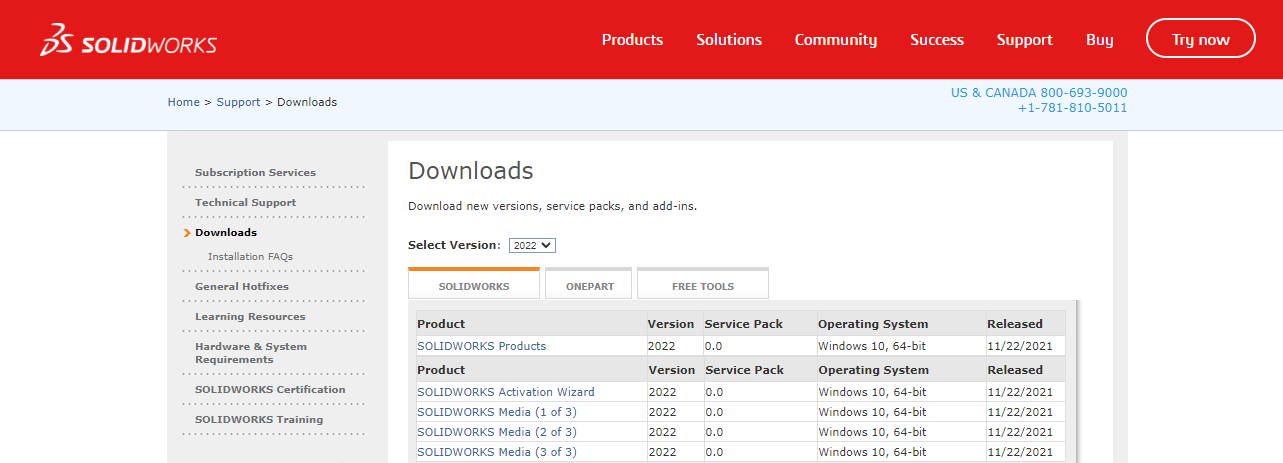
Выбор дистрибутива SOLIDWORKS на странице загрузок
3.6 Затем вам необходимо выбрать язык и принять лицензионное соглашение, чтобы загрузить программное обеспечение, нажав кнопку «Accept…» внизу страницы:
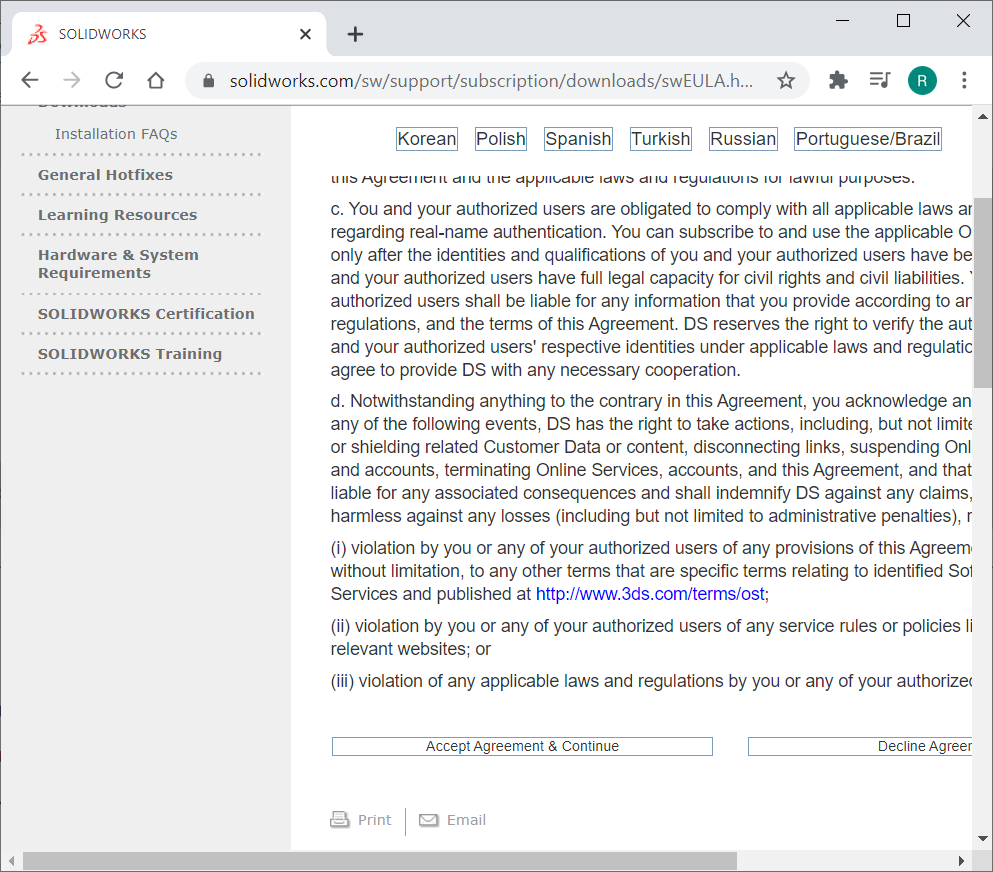
Лицензионное соглашение SOLIDWORKS
Шаг 4. Запуск менеджера установки SOLIDWORKS.
Теперь вы можете загрузить Менеджер установки SOLIDWORKS, чтобы начать процесс установки:
4.1 Нажмите кнопку «Download» на странице и с веб-сайта SOLIDWORKS будет загружен ZIP-файл. Этот файл весит около 32 МБ и будет управлять процессом установки без необходимости вручную загружать файлы.
4.2 После завершения загрузки zip-файла SolidWorksSeup.exe запустите файл SolidWorksSeup.exe с локального компьютера.
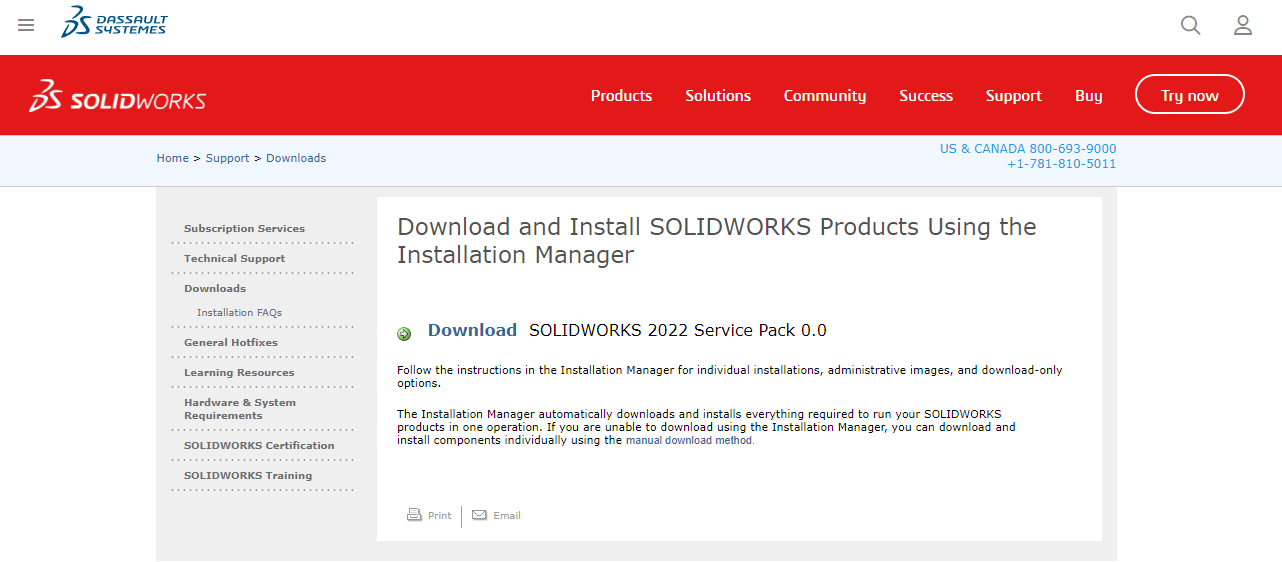
Загрузка программного обеспечения SOLIDWORKS
4.3 Вас могут попросить разрешить приложению вносить изменения на вашем устройстве, выберите «Yes».
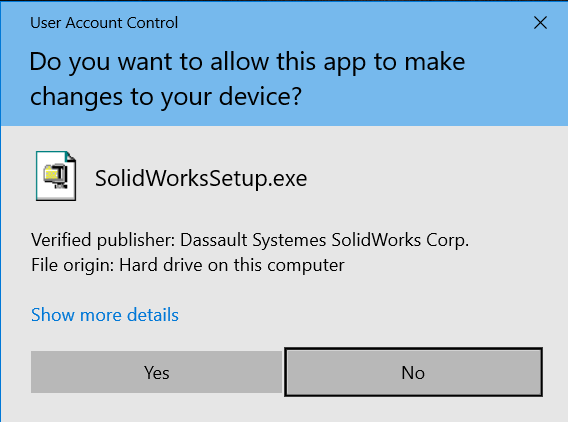
Разрешение SOLIDWORKS Setup вносить изменения
4.4 Затем вы можете перейти в папку, в которую вы хотите распаковать файлы, с помощью кнопки обзора в диалоговом окне WinZip или использовать папку по умолчанию.
ПРИМЕЧАНИЕ. На этом этапе будут загружены не все установочные файлы SOLIDWORKS, а только Менеджер установки.
4.5 Выберите «Разархивировать» и файлы будут извлечены, после чего загрузится Менеджер установки SOLIDWORKS.
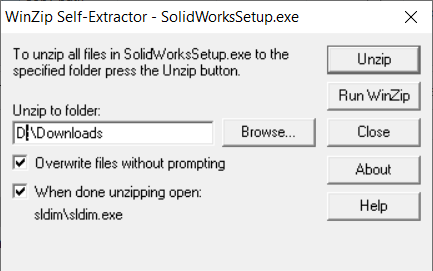
Самораспаковщик Winzip
4.6 После извлечения файлов выберите OK, и Менеджер установки SOLIDWORKS запустится автоматически.
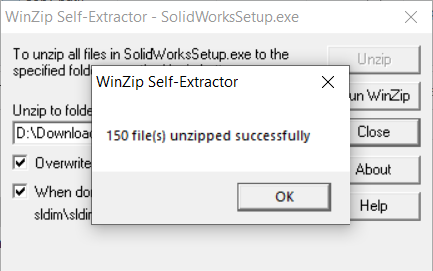
Менеджер установки SOLIDWORKS извлечен
Шаг 5. Использование Менеджера установки SOLIDWORKS
Теперь Менеджер установки SOLIDWORKS проведет вас через остальную часть процесса установки и предоставит варианты установки приобретенного вами программного обеспечения и надстроек SOLIDWORKS. Просмотрите нашу библиотеку публикаций в Менеджере установки SOLIDWORKS для получения дополнительной информации.
5.1 Первым шагом в процессе установки является выбор требуемого типа установки из четырех вариантов. В этом примере мы будем использовать популярный вариант «Установить на этот компьютер». Другие варианты включают:
- Администрирующий образ — для скачивания набора установочных файлов для развертывания на нескольких машинах
- Серверные компоненты — для установок сетевого лицензирования
- Загрузить и поделиться всеми файлами — позволяет загрузить все установочные файлы для последующего развертывания.
5.2 Выбрав «Установить на этот компьютер», нажмите «Далее».
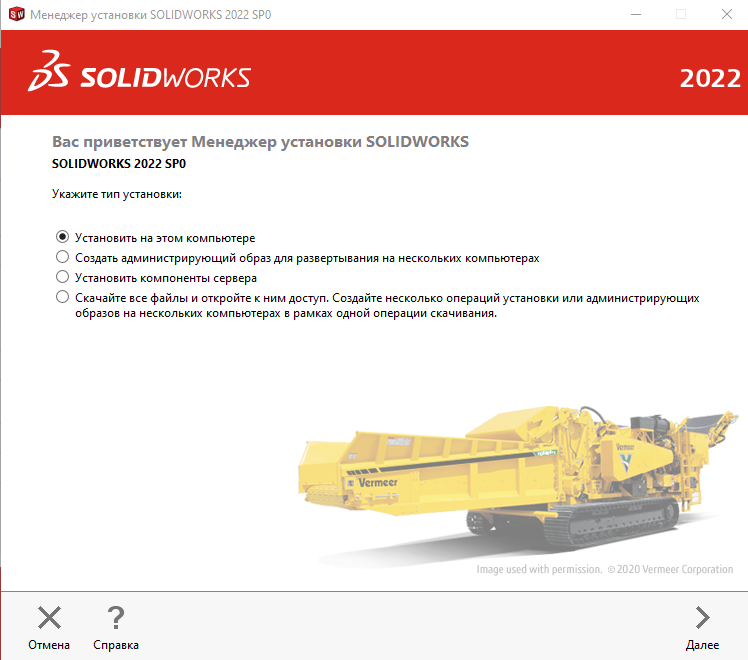
Типы установки SOLIDWORKS
Ввод серийного номера
На этом этапе установки вам потребуется ввести серийный номер(а) для продуктов SOLIDWORKS, которые вы приобрели. На этом этапе вы можете установить любую из приобретенных вами лицензий 3D Design, Visualization, Simulation, CAM, Technical Communication и Electrical Design:
5.3 Следующим шагом является ввод серийного(ых) номера(ов) SOLIDWORKS для приобретенного(ых) продукта(ов), вам не нужно устанавливать все продукты сразу, вы можете изменить установку позже, если потребуется
ПРИМЕЧАНИЕ. Серийные номера можно ввести автоматически с помощью кнопки «Войти», но для этого процесса необходимо создать учетную запись SOLIDWORKS Admin Portal.
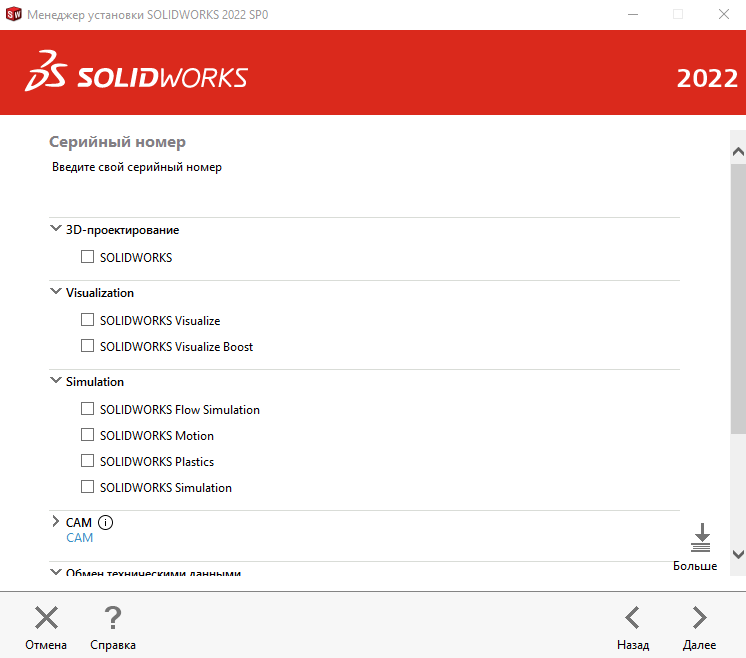
Установка серийных номеров
5.4 Нажмите Далее, чтобы продолжить, и SOLIDWORKS подключится к серверу онлайн-установки и определит, какие продукты вы приобрели, на основе введенного серийного номера.
ПРИМЕЧАНИЕ. Если на вашем компьютере обнаружена существующая версия SOLIDWORKS, менеджер установки предложит вам обновить существующую версию или установить новый отдельный экземпляр.
Шаг 6. Настройка дополнительных параметров при установке
Изменение продуктов для установки
На следующем шаге вы можете выбрать, какие продукты установить, и чаще всего вы оставите выбор по умолчанию, поскольку менеджер лицензий определит продукты, которые вы имеете право установить, на основе вашего серийного номера:
6.1 Используйте параметры по умолчанию для установки, если нет определенного приложения, которое вы не хотите устанавливать.
6.2 Выберите «Изменить» рядом с «Продукты», чтобы просмотреть приложения, которые будут установлены, а также размер их файлов. Вы должны увидеть список всех приобретенных вами продуктов. Если вы считаете, что пропустили какие-либо покупки, обратитесь к своему VAR другие языки можно выбрать в разделе «Продукты»)
6.3 Выберите «Назад в Сводку», чтобы вернуться
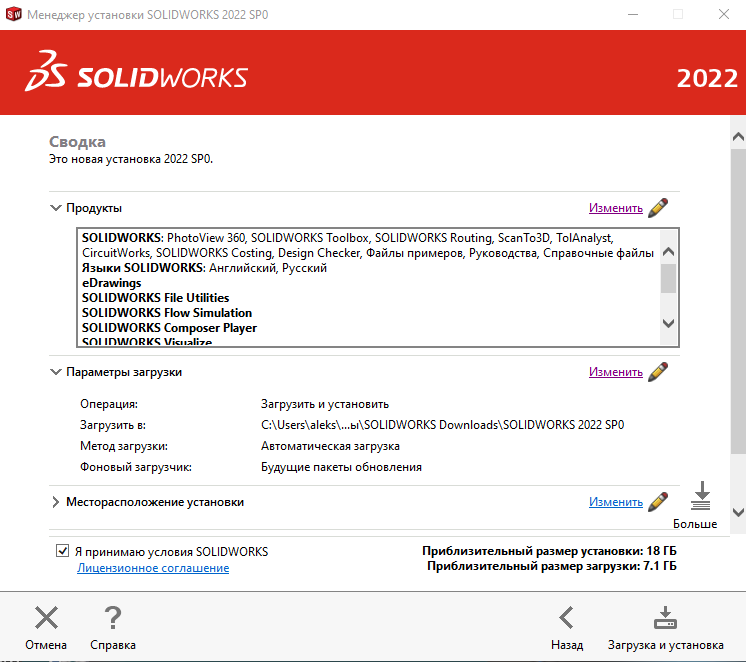
Загрузить и установить
Настройка параметров загрузки
В параметрах загрузки вы можете указать детали для завершения операции загрузки, такие как расположение загруженных файлов, способ загрузки файлов и необходимость установки загруженных файлов.
6.4 Выберите «Изменить» рядом с параметрами загрузки.
- При желании выберите требуемое местоположение файла загрузки, я бы рекомендовал значение по умолчанию, если у вас есть место на вашем компьютере.
- При желании вы можете указать другое место на вашем компьютере для установки файлов
- Доступны дополнительные варианты загрузки, но вам следует обратиться к торговому посреднику с добавленной стоимостью (VAR), если у вас возникнут трудности с загрузкой.
- Дополнительные опции:
6.4.1 Используйте фоновый загрузчик — автоматически проверяет наличие обновлений
6.4.2 Выполнить загрузку вручную — мы рекомендуем избегать этого варианта и обращаться к торговому посреднику, если у вас возникли проблемы с загрузкой файлов.
6.5 Выберите «Назад в Сводку», когда просмотрите или закончите изменять параметры.
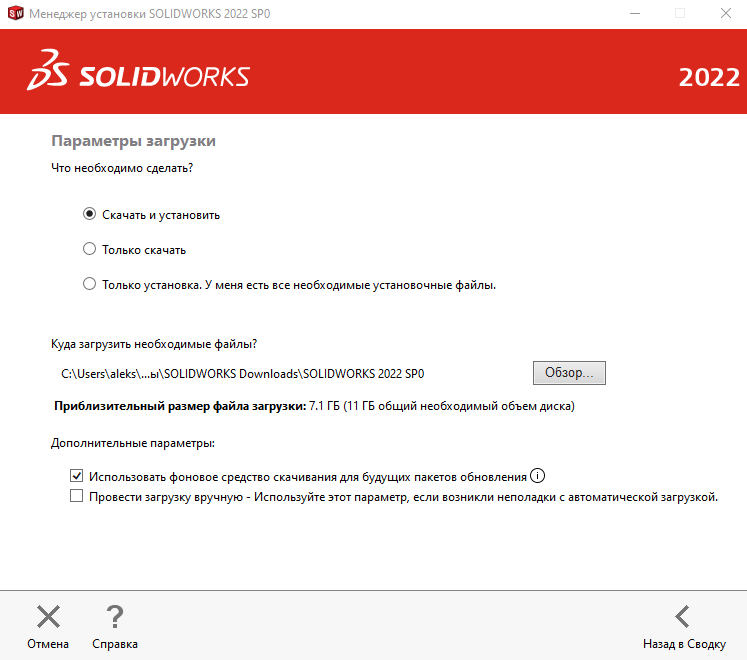
Параметры загрузки SOLIDWORKS
Вы можете изменить место установки SOLIDWORKS.
6.6 Выберите «Изменить» рядом с «Местом установки».
6.7 При необходимости введите новое местоположение. По умолчанию он будет установлен в папку C:Program FilesSOLIDWORKS Corp.
6.8 Выберите «Назад в Сводку», когда просмотрите или закончите изменять параметры.
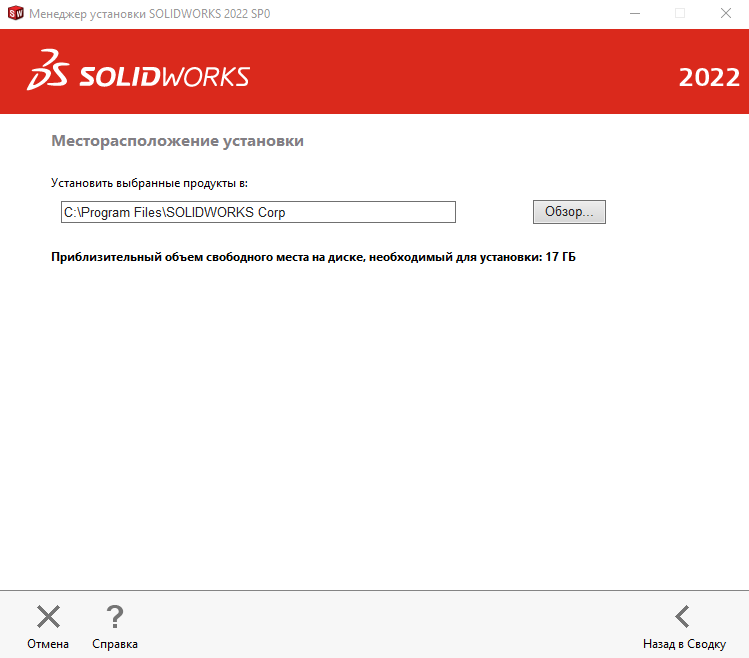
Место установки SOLIDWORKS
Опции панели инструментов/отверстия под крепеж
Вы можете изменить место установки базы данных библиотеки Toolbox/Отверстия под крепеж:
ПРИМЕЧАНИЕ. Мастер отверстий SOLIDWORKS входит во все версии SOLIDWORKS, а SOLIDWORKS Toolbox входит в версии Professional и Premium.
6.9 Выберите «Изменить» рядом с «Параметры панели инструментов/отверстия под крепеж».
6.10 При необходимости введите новое местоположение. По умолчанию он будет установлен в папку C:SOLIDWORKS Data.
6.11 Выберите «Назад в Сводку», когда просмотрите или закончите изменять параметры.
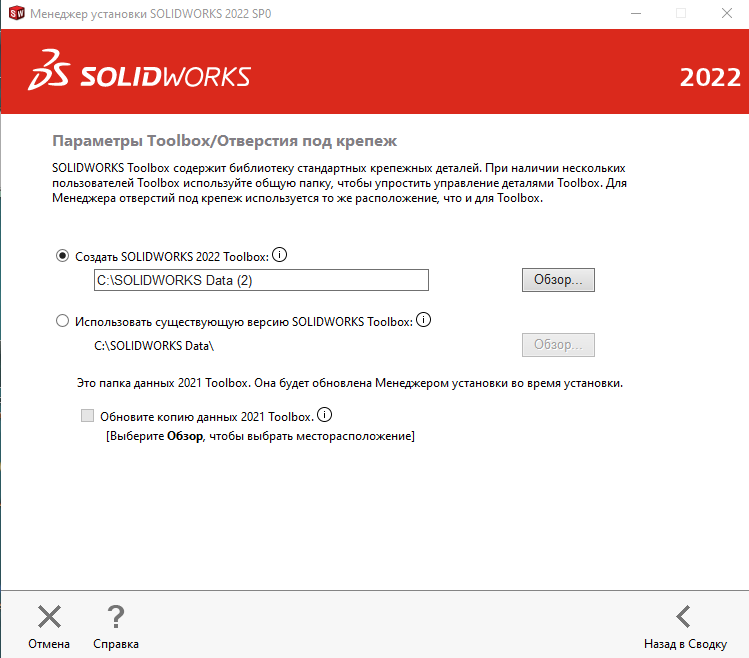
Параметры установки SOLIDWORKS Toolbox
Шаг 7. Загрузка и установка SOLIDWORKS.
Последним шагом установки является загрузка и установка на ваш компьютер. Вы заметите, что предполагаемый размер установочного файла указан вместе с размером загружаемого файла:
7.1 Обязательно установите флажок Я принимаю условия лицензионного соглашения SOLIDWORKS.
7.2 Выберите опцию «Загрузить и установить», чтобы запустить установку.
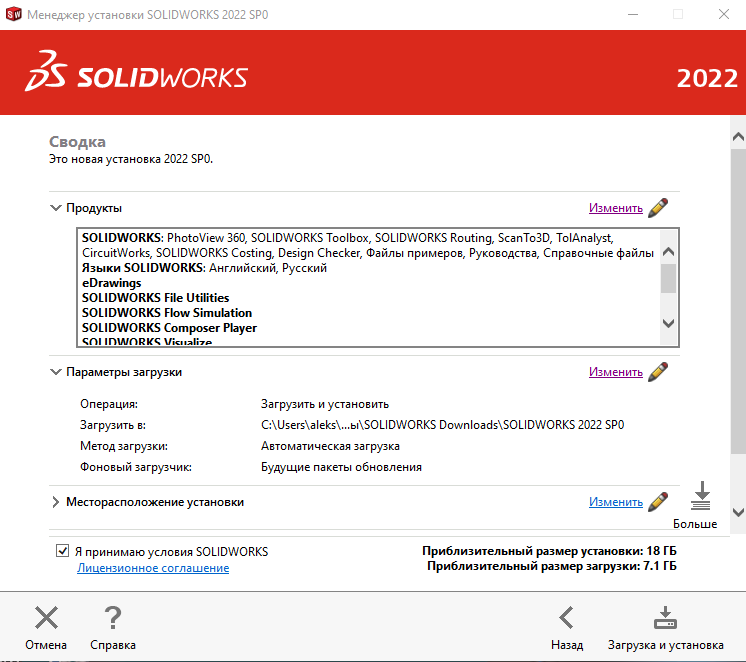
Загрузить и установить
Теперь Менеджер установки SOLIDWORKS загрузит файлы, а затем установит SOLIDWORKS на ваш компьютер. Это может занять некоторое время в зависимости от скорости вашего интернета:
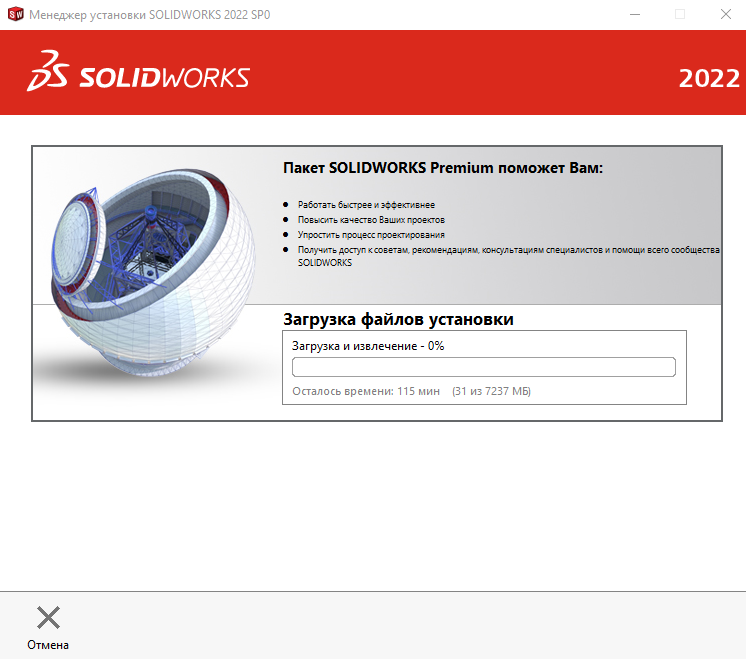
Установка SOLIDWORKS
7.3 После завершения установки SOLIDWORKS предлагает несколько вариантов присоединения к программе улучшения качества программного обеспечения SOLIDWORKS. Выберите вариант «Да, я хочу присоединиться», так как это будет очень полезно для DS SOLIDWORKS Corp. Это конфиденциальная программа, и она не повлияет на производительность вашей системы. Прочтите нашу статью о клиентском опыте SOLIDWORKS , чтобы узнать больше.
7.4 Затем выберите «Готово», и вы увидите значки приложений SOLIDWORKS на рабочем столе и в меню «Пуск».
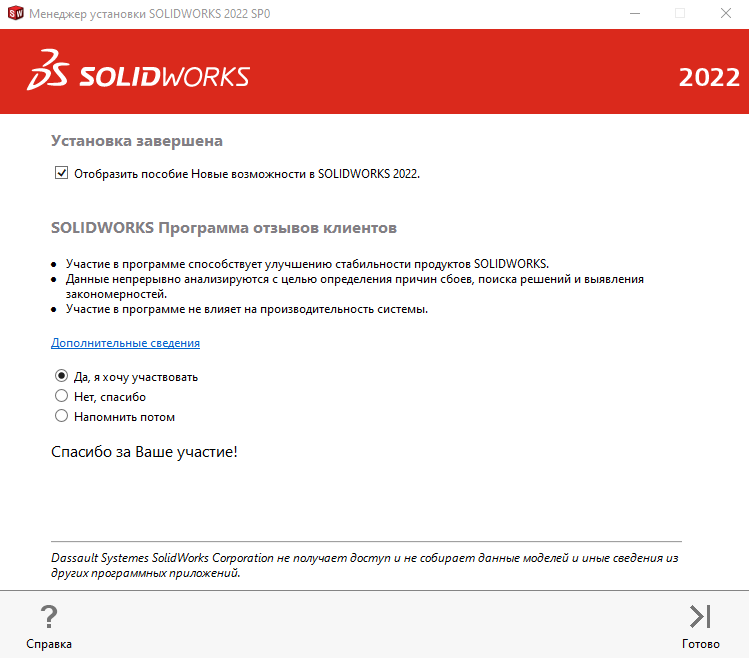
Установка SOLIDWORKS завершена
Сложно представить себе любого специалиста it-сферы, который сможет работать без компьютера и соответствующего софта. Качество выполнения обязанностей напрямую зависит от выбранных для работы программ. Хороший специалист всегда сам знает, какая программа лучше будет подходить для выполнения его обязанностей и задача руководителя предоставить специалисту все нужные программы.
Важно выбирать именно лицензионные программы, поскольку они имеют техническую поддержку от разработчиков и возможность своевременного обновления, что очень важно для правильного и своевременного выполнения всех поставленных задач.
Мы предлагаем самые необходимые программы, которые могут понадобиться в работе it-специалистам. Все представленные у нас программы лицензионные и имеют все необходимые подтверждения этого. Мы предлагаем удобные варианты оплаты, а при возникновении любых вопросов, вы можете проконсультироваться с нашими менеджерами.
Содержание
- SolidWorks 2022 SP4.1 Full Premium русская версия
- Есть 3 основных варианта конфигурации программы:
- Инструкция по установке и лечению SolidWorks 2022
- Скачать бесплатно SolidWorks 2022 SP4.1 Full Premium + crack
- Оставьте комментарий Отменить ответ
- Активация программы SolidWorks 2022 SP 2.0 Premium
- Что нового в SOLIDWORKS 2022
- SOLIDWORKS CAD
- SOLIDWORKS Simulation
- SOLIDWORKS Plastics
- SOLIDWORKS Electrical
- SOLIDWORKS PDM
- SolidWorks Premium Edition 2022 SP0.0 Rus 64 Bit торрент
- Возможности
- Плюсы и минусы
- Как пользоваться
- Видео
- Скачать
- Советы и трюки SOLIDWORKS
- 1. Как установить существующую библиотеку материалов
- 2. Можно ли работать на любом компьютере с установленным SOLIDWORKS, используя лишь свою лицензию?
- 3. В чем отличие SOLIDWORKS Simulation Standard и пакета Simulation Standard, входящего в SOLIDWORKS CAD Premium?
- 4. Как показать основные плоскости компонентов в сборке?
- 5. Как выбирать спрятанные грани, не применяя функцию Скрыть деталь?
- 6. Как посмотреть на деталь из сборки, не открывая деталь отдельно?
SolidWorks 2022 SP4.1 Full Premium русская версия
SolidWorks – программный комплекс САПР для автоматизированного проектирования, инженерного анализа и подготовки производства изделий любого назначения. Занимает лидирующие позиции среди комплексов для промышленного 3D моделирования во всём мире, в том числе в России. Популярностью в качестве базовой САПР пользуется из-за удобства использования, поддержки ГОСТ и ЕСКД, богатого функционала, соответствующего передовым технологиям, возможности обмена данными с иными программами, совместимыми с ОС Windows и полной поддержке русского языка.
Есть 3 основных варианта конфигурации программы:
Скачать последнюю версию SolidWorks 2022, а именно SolidWorks 2022 SP4.1 бесплатно на русском языке можно на нашем сайте.
SolidWorks отличается высокой степенью надежностью и производительностью. Функционал программы строится на широком наборе специализированных модулей и следует за передовыми технологиях параметрического моделирования. Вкупе с квалифицированной поддержкой, SolidWorks зачастую оказывается лучшим решением для промышленности.
Скачайте последнюю версию SolidWorks 2022 SP4.1 бесплатно на нашем сайте и получите доступ к лучшему комплексу для 3D проектирования.
Инструкция по установке и лечению SolidWorks 2022
Скачать бесплатно SolidWorks 2022 SP4.1 Full Premium + crack
Пароль к архиву : 1progs
не качайте там нет ключа к активатору
Ссылка для скачивания не активная(
Оставьте комментарий Отменить ответ
Этот сайт использует Akismet для борьбы со спамом. Узнайте, как обрабатываются ваши данные комментариев.
Источник
Активация программы SolidWorks 2022 SP 2.0 Premium
При работе с разнообразными программами возникает задача установки и конечно же активации продукта. И с каждым разом процедура активации занимает все больше времени. В этот раз пришлось повозиться с программой SolidWorks 2022 SP 2.0 Premium.
Есть конечно инструкция про обновлению старой версии до новой, но у меня по какой то причине не вышло и я устанавливал на новую систему.
Детальнее по процедуре активации:
2. После чего отключаем интернет, у кого то может сработать и не отключая но тратить время на эксперименты не всегда хочется;
3. Заходим в папку с креком, запускаем » sw2022_network_serials_licensing.reg» и подтверждаем внесение изменений в реестр;
4. Скопируйте папку «SolidWorks_Flexnet_Server» на C:, запустите от имени администратора файл «server_install.bat» и дождитесь появления новой службы «SolidWorks Flexnet Server» будет установлен и запущен.
5. Запустите установку программы SolidWorks 2022 SP 2.0 Premium, под монтировав образ и запустив инсталятор, НЕ устанавливайте сервер лицензий SolidNetwork (SNL)!
При запросе ввода определения сервера лицензий: 25734@localhost
6. После завершения установки замените файлы из папки крека на диске C:, с сохранением вложенности;
7. Запустите SolidSQUADLoaderEnabler.reg и подтвердите добавление информации в реестр Windows;
8. Перегрузите комп;
9. Запустите SolidWorks> Справка> Менеджер лицензий SolidNetWork> Порядок лицензий.
Используйте кнопки «Вверх» и «Вниз», чтобы позиционировать продукты Premium с то же название выше, чем у продуктов Professional и Standard
Нажмите «Применить», чтобы сохранить настройки.
Нажмите «ОК», чтобы закрыть Менеджер лицензий SolidNetWork.
Надеюсь инструкция будет вам полезна, и сможете заработать денег на использовании современного софта. Приятного пользования.
Источник
Что нового в SOLIDWORKS 2022
Новая версия SOLIDWORKS 2022 опять радует пользователей новыми функциями и улучшениями в привычных командах — все для того, чтобы помочь инженерам разрабатывать продукцию не только быстрее, но и эффективнее. На этот раз разработчики поставили перед собой задачу оптимизировать стандартные рабочие процессы, улучшить быстродействие программы и надежность проектных процедур. Рассмотрим подробнее, где произошли изменения.
SOLIDWORKS CAD
Проектирование сборок
В режиме оформления, который впервые появился в SOLIDWORKS 2020, насыщенные графикой чертежи открываются за считанные секунды, но пользователи при этом не ограничены только средствами просмотра. Можно, например, выполнять такие стандартные задачи, как добавление и редактирование размеров и примечаний. Модель при этом полностью не загружается; тем не менее, в ней сохраняется информация, добавленная на видах чертежа. Стало удобнее наносить условные обозначения отверстий, а также добавлять выносные элементы, виды с разрывами и обрезанные виды. Благодаря ускорению операций с файлами, переключению конфигураций и автоматической установке сокращенного режима, работа даже с самыми сложными сборками не вызывает затруднений.
Сохранение упрощенных моделей в виде конфигураций позволяет быстро переключаться между моделями с полной и пониженной детализацией. Для сокращенных компонентов сборки реализован новый метод получения полной конструкторской информации: нужно просто развернуть узел или деталь в дереве, и соответствующий компонент будет динамически загружен и решен. Это исключает задержки в работе, связанные с загрузкой «тяжелых» сборок.
Функция поиска пространственных коллизий — мощный инструмент для быстрого выявления проблем в конструкции изделия. В SOLIDWORKS 2022 появилась возможность сохранять найденные коллизии в электронной таблице. Вы можете «сфотографировать» коллизию на экране и приложить снимок к отчету, чтобы затем вместе с коллегами установить причину возникновения пространственной ошибки и наметить шаги к исправлению.
В SOLIDWORKS всегда поддерживалось гибкое изменение конфигурации отдельных экземпляров компонентов в массивах. Иногда нужно, чтобы все компоненты ссылались на исходный экземпляр. Это может оказаться утомительной процедурой, поскольку выполняется для каждого компонента отдельно. Одна из новинок в SOLIDWORKS 2022 — это опция, синхронизирующая конфигурации всех экземпляров компонентов в массиве. Она помогает избежать непреднамеренного изменения любого из этих компонентов через быстрое меню, блокируя изменения в диалоговом окне свойств компонента. Это также гарантирует корректность распространения изменений, вносимых в конфигурацию корневого компонента массива. Кроме того, массивы цепочек теперь могут строиться по траектории с заданием длины кривой (а не только длины хорды).
Метод «Силуэт», впервые анонсированный в инструменте Defeature в SOLIDWORKS 2019, позволяет создать упрощенное представление сборки с целью защиты проектных данных от несанкционированного распространения, снижения визуальной загроможденности модели и улучшения производительности. Новинкой в SOLIDWORKS 2022 является возможность сохранять упрощенное представление в виде конфигурации в той же сборке, для которой оно было создано. Это избавляет от необходимости управлять отдельным файлом, содержащим упрощенную модель. Для использования упрощенного вида в сборках более высокого уровня достаточно щелкнуть правой кнопкой мыши на компоненте и выбрать «Defeatured».
Конструирование деталей
В SOLIDWORKS 2022 представлено множество новинок, открывающих широкие возможности конструирования деталей. Это, в первую очередь — возможность повтора для более чем 60 элементов и команд работы с деталями, фланцы на неплоских касательных кромках из листового металла, выполнение раскроя для составных фланцев, перенос материалов при создании производных и зеркально отраженных деталей, формулы в свойствах файлов и свойствах списков вырезов, а также повсеместное использование цветовой палитры.
Повышение производительности
Улучшена производительность при выполнении таких операций, как открытие, сохранение и закрытие сборок, обнаружение циклических ссылок и создание отчетов о них, а также добавление файлов в хранилище SOLILDWORKS PDM. Ускорено выполнение операций выбора, панорамирования и зумирования. При удалении скрытых объектов и формировании кромок силуэта в чертежах задействовано больше ресурсов графического процессора.
Пользовательский интерфейс
Инженеры давно ценят интуитивно понятный и настраиваемый пользовательский интерфейс SOLIDWORKS. Однако разработчики не успокаиваются на достигнутом! В SOLIDWORKS 2022 интерфейс стал еще более наглядным и удобным. Улучшена цветовая палитра, которая теперь может ссылаться на другие приложения, такие как веб-браузер. Поиск команд в диалоговом окне настройки позволяет легко компоновать панели инструментов. Диспетчер команд можно сворачивать, чтобы получить на экране больше места для работы, а благодаря полупрозрачным размерам упрощается выбор объектов.
В SOLIDWORKS 2022 больше не нужно искать компромисс между универсальностью интерфейса и быстротой вызова команд. Просто настройте рабочее пространство под свои предпочтения, и после этого ничто не помешает вам сосредоточиться на выполняемом проекте.
Взаимодействие на платформе 3DEXPERIENCE
Подключенная комплексная среда проектирования и производства, компоненты которой связаны через облако, дает возможность конструкторам и технологам взаимодействовать в реальном времени. При этом участник коллектива может физически находиться где угодно: ему нужно лишь устройство, имеющее выход в Интернет.
SOLIDWORKS 2022 предоставляет новые функциональные возможности для перехода от проектирования к производству. Конвертер производных форматов позволяет формировать обладающую высокой точностью геометрию для использования на всех стадиях разработки и выпуска продукции. Пользователи могут управлять режимами открытия данных, полученных из платформы 3DEXPERIENCE®, и конфигурациями, сохраняемыми в этой платформе.
Комплексные рабочие процессы, применяемые при проектировании и производстве, могут легко быть расширены с помощью новых инструментов по мере роста бизнес-потребностей.
SOLIDWORKS Simulation
Новые возможности имитационного моделирования в SOLIDWORKS Simulation 2022 позволяют добиться еще более высокого качества проектов. Процесс инженерного анализа упрощен и сделан более гибким, улучшены точность и скорость расчетов.
Значительно ускорены расчеты при моделировании контактов. Оптимизированы параллельные вычисления, загрузка процессора, расчет жесткости и обработка данных о контактах. Благодаря стабилизации контактов улучшена сходимость расчета.
По умолчанию предлагается новый режим сетки: общие узлы принудительно не формируются, и сетка строится гораздо быстрее, не уступая по точности сеткам с общими узлами между деталями. Кроме того, новые средства диагностики позволяют выявлять в сетках проблемные элементы и исправлять их. Автоматический выбор алгоритма решения уравнений делает имитационное моделирование точным и быстрым.
В SOLIDWORKS Flow Simulation 2022 расширен круг решаемых задач CFD и продолжает совершенствоваться обработка результатов. Для моделирования вращающихся потоков жидкости служит мощная функция Rotating Region. Теперь в Flow Simulation вращающиеся области можно комбинировать со свободно движущимися поверхностями. Это идеально подходит для задач моделирования смешивания и может быть использовано для анализа поведения изделий в эксплуатации.
SOLIDWORKS Plastics
В узлах дерева Plastics Manager более упорядоченными и логичными стали процессы, относящиеся к выбору материала, указанию рабочей области, заданию параметров процесса и другим ключевым задачам моделирования литья пластмасс. Для системы охлаждения добавлена новая функция, которая разделяет поток на две половины путем вставки пластины в канал (в барботерах роль такой пластины исполняет внутренняя трубка меньшего диаметра). Мы установили партнерские отношения с ведущими мировыми поставщиками пластмасс, чтобы обеспечить нашим клиентам самые точные данные о свойствах материалов и помочь им повысить качество моделирования.
SOLIDWORKS Electrical
Производительность трассировки проводов, кабелей и жгутов в 3D значительно улучшена. Теперь в траекториях наряду с отрезками и дугами также поддерживаются сплайны, что значительно повышает качество трассировки в геометрически сложных изделиях. Добавлены средства расчета массовых свойств системы электрических проводов, кабелей и жгутов внутри 3D-модели разрабатываемого изделия. Несколько проводов/кабелей могут быть закреплены зажимом. Сращивание проводов выполняется с помощью соединительного компонента или без него. В таблицах соединителей и библиотеке аксессуаров поддерживается конечная заделка.
В проектах часто бывает, что несколько кабелей, подключенных к одному и тому же разъему, идут к различным частям электрической системы. Трассировка такой группы кабелей в виде единой сборки не обеспечивает конструкторам достаточной гибкости в принятии решений. В SOLIDWORKS Electrical Schematic 2022 к свойствам кабеля добавлено новое поле, позволяющее отделять один кабель от других. Этот же параметр можно контролировать в команде трассировки кабелей SOLIDWORKS.
SOLIDWORKS PDM
Те, кто работает с SOLIDWORKS PDM, наверняка согласятся, что скорость работы в значительной степени определяется эффективностью базы данных. Благодаря улучшениям производительности в новой версии намного ускоряется выполнение большинства стандартных файловых операций и рабочих процессов. Стали быстрее работать такие функции, как добавление и возврат файлов в PDM-систему, изменение состояния, открытие, сохранение и удаление файлов.
SOLIDWORKS PDM 2022 позволяет анализировать и документировать ссылки с помощью вида Treehouse на вкладках «Содержит» и «Где используется». Значки рабочих процессов визуально информируют участников проекта о работе коллег. Стандартные PDM-операции выполняются быстрее, чем в предыдущей версии.
Одной из самых полезных функций SOLIDWORKS PDM уже давно является интеграция с Проводником Windows. В 2022 версии расширена поддержка таких интерфейсных элементов Windows 10, как лента.
Вид Details — это место, где проявляется вся широта возможностей PDM. При работе на этом виде в столбцах определяются наборы свойств, которые видны пользователям. SOLIDWORKS PDM 2022 предоставляет больше возможностей для настройки столбцов и, что самое главное, позволяет работать с несколькими наборами столбцов.
Все новые функции и улучшения невозможно даже кратко описать в одной статье, поэтому мы затронули здесь только самые важные из них. По мере накопления материала мы будем знакомить читателей с подробностями. Следите за нашими публикациями!
Предлагаем вам также ознакомиться с новшествами SOLIDWORKS 2022, посмотрев серию вебинаров:
Источник
SolidWorks Premium Edition 2022 SP0.0 Rus 64 Bit торрент
SolidWorks Premium Edition 2022 SP0.0 – это, пожалуй, самый известный инструмент, назначением которого является проведение работ по инженерному проектированию и 3D-моделированию. Программа представляет собой мощный профессиональный софт, позволяющий создавать сложнейшие модели любого назначения. Скачать SolidWorks 2022 Rus 64 Bit через торрент можно по ссылке в конце статьи, однако, перед загрузкой рекомендуем изучить краткий обзор данного программного пакета.
Возможности
Можно очень долго говорить о богатстве набора функций, предоставляемых рассматриваемым нами инструментом, поэтому мы опишем лишь базовые из них.
Ключевыми возможностями программы является следующее:
Исходя из списка функциональных возможностей программы, можно сделать вывод о том, что SolidWorks – это достаточно сложный, но весьма эффективный инструмент профессионального проектировщика.
Плюсы и минусы
SolidWorks – далеко не единственная система автоматизированного проектирования. Рынок в данной сфере переполнен самыми разнообразными решениями. Чтобы грамотно определить место описываемого нами инструмента, составим списки его ключевых «сильных» и «слабых» сторон.
Как видно, недостатков у программы не так уж и много – утилита позиционируется как профессиональный инструмент, поэтому разработчики постоянно дорабатывают её.
Как пользоваться
Обучение работе с SolidWorks занимает большое количество времени – для выполнения качественного моделирования необходимо обладать обширным багажом знаний. В связи с этим мы предлагаем ознакомиться лишь с содержанием базовых функций программы для того, чтобы в будущем вы могли быстрее ориентироваться в них:
В качестве вывода скажем, что рассмотренное нами решение заслуженно носит звание одной из лучших САПР, способных удовлетворить потребности любого пользователя.
Видео
В данном ролике разобраны основные моменты, без знания которых при использовании утилиты могут возникнуть серьёзные трудности.
Скачать
Нажатие на кнопку ниже запустит скачивание SolidWorks Premium Edition 2022.
Источник
Советы и трюки SOLIDWORKS
Авторизованный реселлер решений SOLIDWORKS, компания CSoft, подготовила целый пул ответов на часто задаваемые вопросы по продуктам SOLIDWORKS.
Их ответы на некоторые наиболее актуальные вопросы мы собрали в данной заметке, а также в серии коротких видео на канале CSoft в YouTube: Школа SOLIDWORKS. Подписывайтесь!
Минимум воды, максимум пользы. Итак, начинаем наш краткий ликбез.
1. Как установить существующую библиотеку материалов
В дереве конструирования FeatureManager нажимаем правой кнопкой мыши на Материал.
Выбираем пункт Редактировать материал.
В левом поле открывшегося окна кликаем в любом месте правой кнопкой мыши и выбираем Открыть библиотеку.
Библиотека установлена! Если она не отображается в окне, необходимо закрыть и вновь открыть окно редактирования материала.
2. Можно ли работать на любом компьютере с установленным SOLIDWORKS, используя лишь свою лицензию?
ДА! Это называется онлайн-лицензирование SOLIDWORKS Online Licensing. Вам потребуются лишь компьютер с доступом в интернет и SOLIDWORKS выше версии 2018 года.
Данная функция важна пользователям, которые сталкиваются с ошибками активации лицензий SOLIDWORKS или которым необходимо использовать одну лицензию SOLIDWORKS на нескольких компьютерах.
Можно сказать, это лицензия SOLIDWORKS, которая находится «в облаке».
3. В чем отличие SOLIDWORKS Simulation Standard и пакета Simulation Standard, входящего в SOLIDWORKS CAD Premium?
a) В SOLIDWORKS CAD Premium нельзя строить диаграмму усталости, усталостные напряжения и получать количество циклов до разрушений.
b) В SOLIDWORKS Simulation Standard доступен анализ тенденций, то есть построение зависимостей в результатах различных повторов статического исследования. Например, меняя нагрузку, можно отслеживать напряжение, перемещение и т.д.
4. Как показать основные плоскости компонентов в сборке?
Для этого нужно включить Просмотр плоскостей:
А затем – выбрать значок Скрыть / Показать основные плоскости:
5. Как выбирать спрятанные грани, не применяя функцию Скрыть деталь?
Например, вам нужно выбрать грань для создания сопряжений. Самый простой способ – навести курсор мыши на спрятанную грань и нажать клавишу Alt (деталь, которая закрывает нужную вам грань, станет прозрачной), а если деталь спрятана глубже, нажмите Alt еще раз.
6. Как посмотреть на деталь из сборки, не открывая деталь отдельно?
Нажимаем правой кнопкой мыши на интересующую нас деталь и выбираем функцию Окно предварительного просмотра компонента.
Открывается отдельное окно с выбранной деталью, в котором можно выбирать грани для сопряжения с другими деталями из сборки. Кроме того, с помощью функции Синхронизировать ориентацию вида обоих графических окон мы можем вращать сборку и деталь синхронизировано, что поможет при выборе сопряжений.
Хотите узнать больше? Подписывайтесь на наш YouTube-канал и изучайте SOLIDWORKS самостоятельно. Нужно обучение с профессионалами? Переходите по ссылке и выбирайте курс.
Источник
Приветствую!
Был такой стишок, как нельзя более подходящий к предлагаемому понятию ‘софта-в-кармане’:
Слышать, видеть, ненавидеть,
И зависеть, и обидеть,
Гнать, держать, терпеть, вертеть,
А еще дышать, смотреть!
Хотите Солидом ‘видеть’ и ‘вертеть’, 3D-ТВОРЯ разных 3D-ТВАРЕЙ на Вашем Вынь-планшете/фаблете/ноутбуке, работающем под процессором x86/x64?
Запросто!
Смотрим:
Установка SolidWorks [2017SP3 Premium.iso (12.7GB)] для
[нужд] 3D печати
[в конфигурации] по минимуму на Windows 10 ;
Mbs Electronics ; Опубликовано: 30 мая 2018 г.
https://youtu.be/CpqiWteOLVQ
С Уважением,
Ski.
ЗюЫю
1. Даны Важнейшие рекомендации и ссылки на пре-реквизиты для установки СолидВоркс — DotNet 2.0, 3.5 и 4.0, а также небольшие поднастройки реестра ‘в случае чего’:
2. Подробнейшим образом даны пояснения по нужным и не очень модулям SolidWorks:
3. Ссылки по автономной (офф-лайн) поднастройке — на сайте M$:
https://docs.microsoft.com/en-us/dotnet/framework/install/dotnet-35-windows-10
https://docs.microsoft.com/en-us/windows-hardware/manufacture/desktop/deploy-net-framework-35-by-using-deployment-image-servicing-and-management—dism#nointerent4. Быстрофиксы при возникновении ошибок во время инсталляции/установке пакета — типа ‘VSTA*’ (Visual C Libs):
Ключи реестра, которые нужно удалить в случае возникновения ошибки во время установки: HKEY_Local_MachineSOFTWAREWow6432NodeMicrosoftVSTAHost
HKEY_Local_MachineSOFTWAREWow6432NodeMicrosoftVSTAHostConfig
SolidWorks — самостоятельно развернёт и установит ПРАВИЛЬНЫЕ библиотеки Visual C…
5. Не забываем причитать иногда злобные — иногда — полезные — комментарии под Видео Олега.
Ну и тут тоже — можно написать пару пожеланий в адрес Ski.
[]
Если вы занимаетесь проектировочной деятельностью на компьютере, то вам потребуется скачать SolidWorks 2018 через торрент. Это новая версия популярного в профессиональных кругах САПР, который открывает огромные возможности.
Описание
Программа позволяет создать модели различной сложности, а также рассчитывать их будущие свойства и параметры. Также она предлагает мощный инструментарий для ведения аналитической деятельности. Поддерживается полный жизненный цикл изделия согласно CALS технологиям.
Русская версия Солид Воркс 2018 поддерживает все актуальные стандарты, включая ГОСТ. Поэтому создать чертеж детали с нужными проекциями здесь нехитрое дело. Также легко делаются разрезы и вся сопроводительная документация. Все это сопровождается высоким уровнем автоматизации. Все введенные данные хранятся в базе и включаются в отчеты по мере необходимости.
Интерфейс приложения достаточно продуманный. Доступ к часто используемым функциям находится под рукой. Тем не менее, работать с программой особенно новичкам без опыта будет непросто. Но эта проблема решается наличием большого количества уроков и инструкций в интернете.
В автоматизированном режиме готовится вся необходимая сопроводительная документация. Эта функция позволяет избавиться от рутины и иметь на выходе документы, соответствующие всем требованиям.
Что нового
Разработчики двигаются в сторону упрощения интерфейса, делая его более легким и понятным. В этой сфере проделана определенная работа, которая понравится пользователям.
Появилась поддержка еще большего количества форматов. Это значит, что взаимодействие с моделями, созданными в других средах, станет проще. Теперь SolidWorks 2018 Premium и Professional умеет выгружать оттуда еще больше данных.
Появились значительные улучшения при работе с листовым металлом и сварными деталями. Плюс еще множество мелких дополнений, которые выходят за рамки этого описания.
Видео обзор SolidWorks 2018
Скриншоты
Системные требования Солид Воркс 2018
ОС: Windows 10 / 8 / 7 (64-bit)
ЦПУ: Intel Core i5 или аналог от AMD
Видеокарта: NVIDIA Quadro P600 или AMD Radeon Pro WX 3100
ОЗУ: 8 Гб
HDD: 24 Гб
Тип: САПР
Дата выхода: 2017
Разработчик: DS SW Corporation
Платформа: PC
Тип издания: final
Язык интерфейса: русский (RUS) / английский (ENG)
Лекарство: в комплекте
Размер: 13,9 Гб
Установка и активация SolidWorks CAM Professional
- Запустить установочный файл
- Установить программу согласно инструкции
- Запустить активатор и нажать «Purge All Activations»
- Нажать «2. Activate Licenses»
- В открывшемся списке найти «SolidWorks CAM Professional 2018» и выбрать «Details»
- Для лицензии «SolidWorks CAM Standard» в колонке «Status» кликнуть по «Activate», чтобы она сменилась на «Skip»
- После этого жмем на «Change License Details»
- И наконец на «Actvate Licenses»
- Начать использование.
Отзывы: 13
Порядок вывода комментариев:
Аноним | Дата: 27.04.2019 — 12:28
Жаль больше не раздаете.
Cr3ker | Дата: 16.04.2019 — 15:29
где находится активатор на виртуальном диске

на раздаче люди есть, должно нормально скачиваться.
Saturn | Дата: 19.04.2019 — 14:28
Подскажите пожалуйста, в этом пакете есть дополнение солид электрик?

Активатор находится на образе диска. После его эмуляции, откройте виртуальный диск через Мой Компьютер.
А где активатор находится ? (образ создан и прошла установка программы )
Vlad | Дата: 09.03.2019 — 21:47
После установке на Windows10 согласно Local Activation из readme.txt, ошибок не выдало, НО. При запуске приложения каждый раз требует сперва обновиться, (при согласии выводит окно активации/деактивации лицензии по интернету или по почте)/(при отказе дозапускает приложение).
Библиотеки и прочая помощь не подключены — путей к ним нет. 20 Гб установилось и где оно ))?
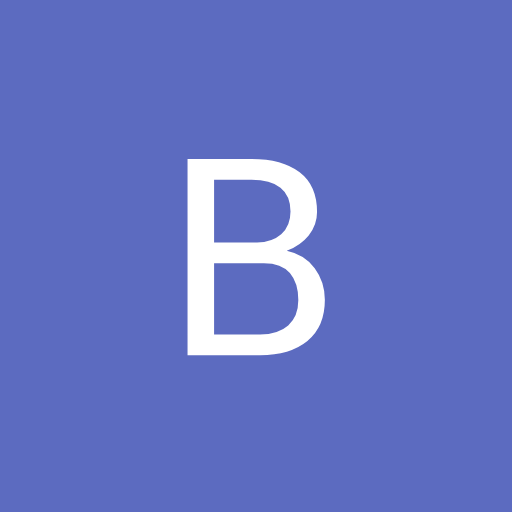
скачал установил запустил КРАШИТСЯ В ОШИБКУ ПРИ ПОПЫТКЕ ОТРИСОВАТЬ ЭСКИЗ

В начале установки требует ввести серийник. Что делать?
А как?
SolidWorks 2018 – инновационная программа для 3D-моделирования, которая позволяет разработчикам проектировать трехмерное изображение продукта буквально за несколько минут. Это самое последнее программное обеспечение из линейки продуктов от DS SW Corporation, которая вышла в 2018 году и очень популярна сегодня среди дизайнеров и инженеров.
SolidWorks 2018 можно скачать торрент, что делает доступ к программе очень простым. Она отличается от предыдущих версий своей низкой погрешностью, обладает портативностью и предоставляет доступ к самым последним инструментам для рендеринга.
С SolidWorks 2018 легко визуализировать продукт, создавать законченные дизайны и другую документацию. Кроме того, он оснащен инструментами для анализа, анимации деталей, сопротивления материалам и системой контроля производства и многим другим.
В целом SolidWorks 2018 представляет собой мощную и полезную инструментальную систему, которая позволяет создать более подробные и детализированные модели продуктов. Он оснащен множеством удобных инструментов, которые позволяют создавать высококачественные модели.
Тип издания: RePack.
Версия: 2018 SP 5.0.
Уважаемые пользователи, хотим Вас проинформировать о том, что некоторые антивирусные программы и браузеры ложно срабатывают на дистрибутив программы MediaGet, считая его зараженным. Данный софт не содержит никаких вредоносных программ и вирусов и многие из антивирусов просто Вас предупреждают, что это загрузчик (Downloader). Если хотите избежать подобных проблем, просто добавьте MediaGet в список доверенных программ Вашей антивирусной программы или браузера.
Как скачать
1
Выбрав нужную версию программы и кликнув ссылку, Вам на компьютер скачивается дистрибутив приложения MediaGet, который будет находиться в папке «Загрузки» для Вашего браузера. Находим этот файл с именем программы и запускаем его. И видим первый этап установки. Нажимаем унопку «Далее»
2
Далее Вам предлагается прочитать и одобрить лицензионное соглашение. Нажимаем кнопку «Принимаю»
3
В следующем окне Вам предлагается бесплатное полезное дополнительное программоное обеспечение, будь то антивирус или бразуер. Нажимаем кнопку «Принимаю». Также Вы можете отказаться от установки дополнительного ПО, нажав кнопку «Отклоняю»
4
Далее происходит процесс установки программы. Вам нужно выбрать папку, в которую будут скачиваться нужные Вам файлы.
5
Происходит завершение установки. Программа автоматически открывается и скачивает нужные Вам исходные файлы.
Как установить
1
Распаковать скачанный архив с помощью стандартных программ WinRar или 7-Zip.
2
Если файл представлен в виде образа с расширением .iso его можно открыть с помощью бесплатной программы Daemon tools lite или Nero
3
После извлечение установочных файлов, найти и запустить исполняющий файл программы, который как правило имеет расширение .exe
4
Действовать согласно дальнейших подсказок программы установщика и не прерывать процесс установки программы некорректным способом.
Обратите внимание, что предоставляемое программное обеспечение выкладывается исключительно для личного использования и ознакомления. Все файлы, доступные для скачивания, не содержат вирусов и вредоносных программ.